Yamaha RX-A830 Black: ПОДГОТОВКА
ПОДГОТОВКА: Yamaha RX-A830 Black
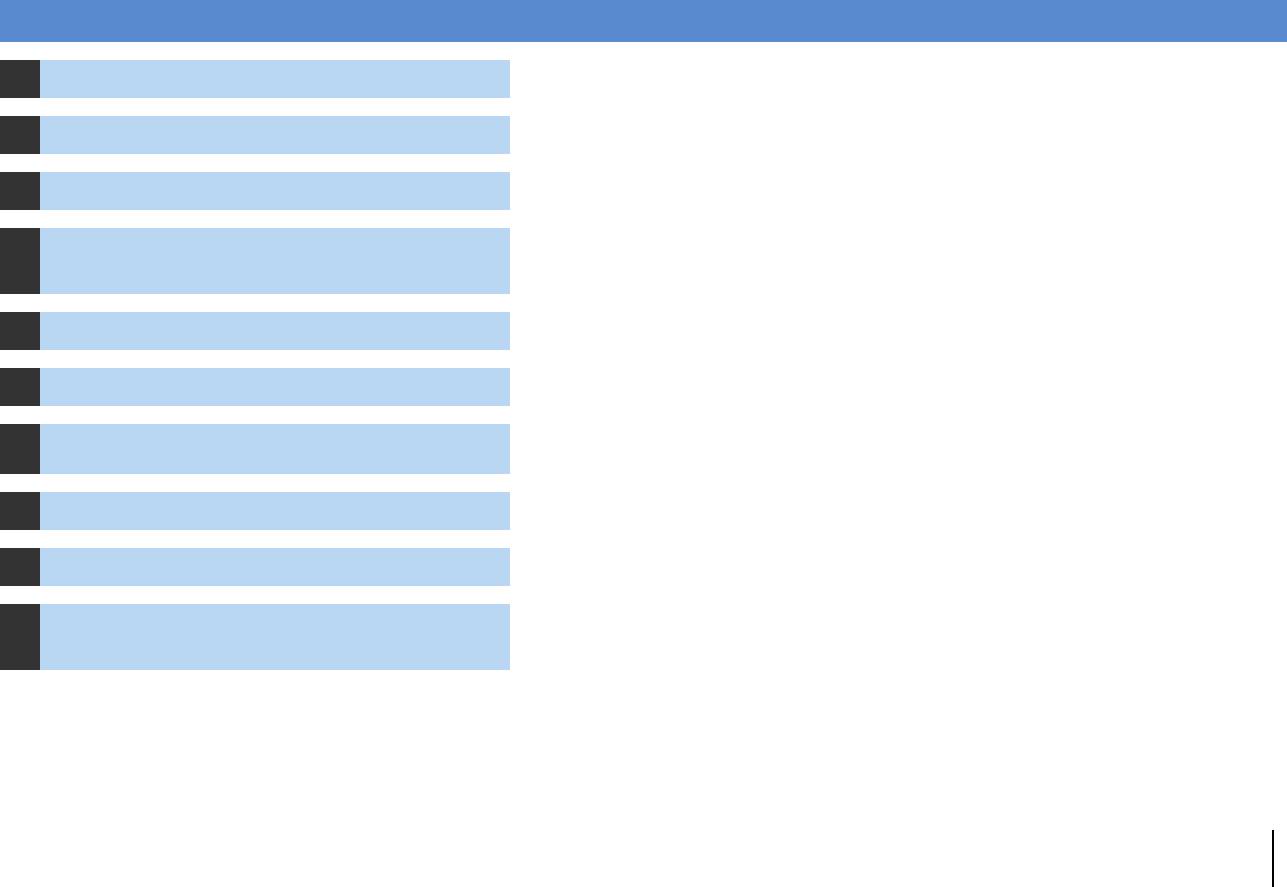
ПОДГОТОВКА
Общая процедура настройки
1 Размещение колонок (c. 13)
Выберите схему расположения колонок в зависимости от их числа и разместите их в комнате.
2 Подключение колонок (c. 17)
Подключите колонки к аппарату.
3 Подключение телевизора (c. 21)
Подключите телевизор к аппарату.
Подключение воспроизводящих
Вы можете подключать к аппарату видеоустройства (например, BD/DVD-проигрыватели)
4
устройств (c. 26)
и аудиоустройства (например, CD-проигрыватели).
5 Подключение FM/AM-антенн (c. 31)
Подключите прилагаемые FM/AM-антенны к аппарату.
6 Подключение к сети (c. 31)
Подключите аппарат к сети.
Подключение внешних устройств, например внешнего усилителя мощности и записывающих
7 Подключение других устройств (c. 32)
устройств.
8 Подключение кабеля питания (c. 33)
После того как вышеуказанные подключения будут выполнены, вставьте силовой кабель.
9 Выбор языка экранного меню (c. 34)
Выберите нужный язык экранного меню (по умолчанию: английский).
Автоматическая оптимизация настроек
Оптимизируйте настройки колонок, такие как баланс громкости и акустические параметры,
10
колонок (YPAO) (c. 35)
с учетом вашего помещения (YPAO).
Подготовка полностью завершена. Наслаждайтесь воспроизведением фильмов, музыки, радио и другого содержимого с помощью данного аппарата!
ПОДГОТОВКА ➤ Общая процедура настройки Ru 12
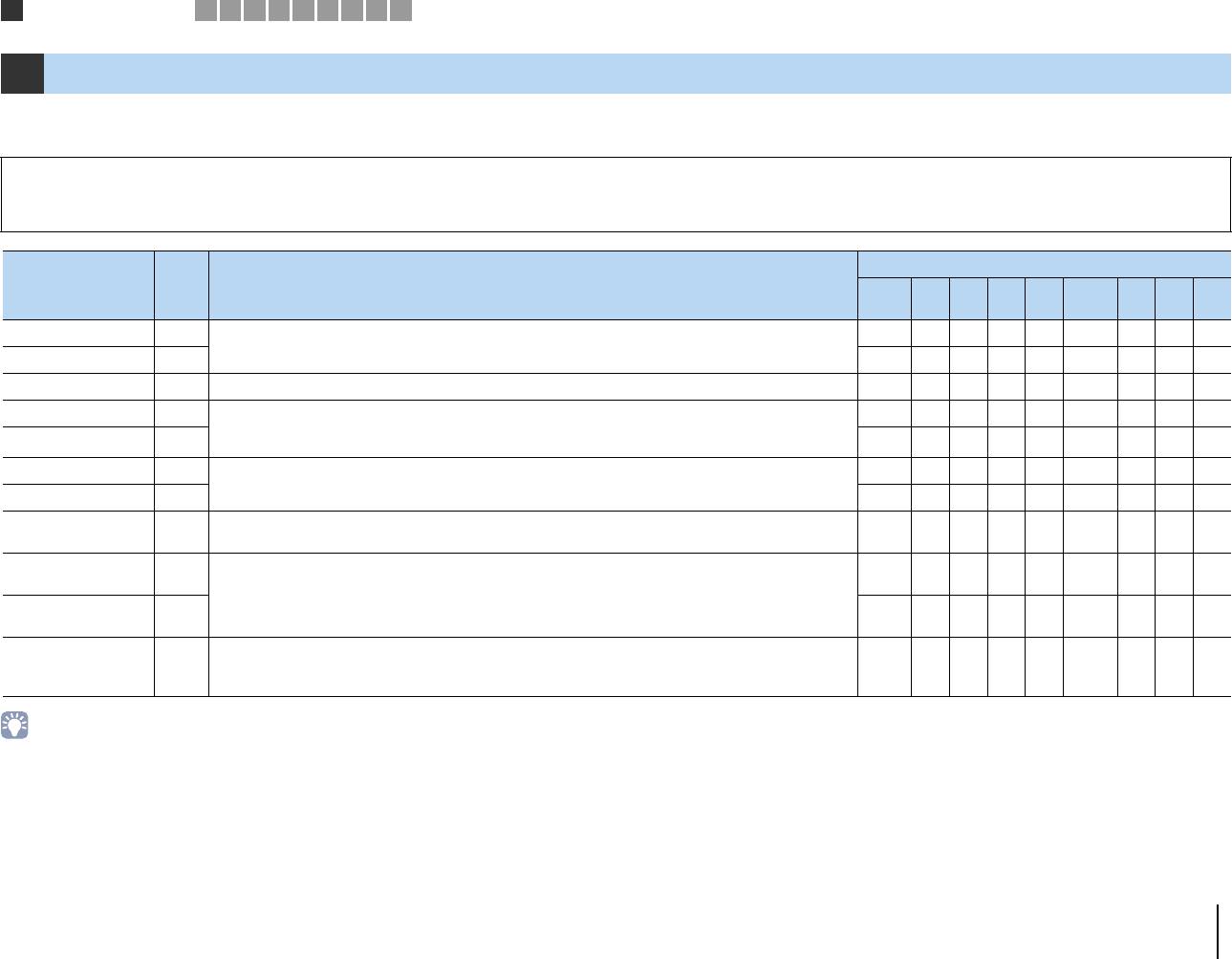
1
Расположение колонок
2 3 4 5 6 7 8 9 10
1 Размещение колонок
Выберите схему расположения колонок в зависимости от их числа, а затем разместите колонки и сабвуфер (со встроенным усилителем) в помещении. в этом разделе
описаны типичные примеры расположения колонок.
Предупреждение
• По умолчанию аппарат настроен на использование колонок с сопротивлением 8 Ом. При подключении колонок на 6 Ом установите сопротивление колонок аппарата в положение “6 Ω MIN”.
В этом случае также можно использовать колонки на 4 Ом в качестве фронтальных. Более подробные сведения см. в разделе “Изменение значения импеданса колонок” (c. 16).
Система колонок (число каналов)
Тип колонок Сокр. Функция
Фронт
7. 1 + 2 7. 1 7. 1 6.1 5.1
4.1 3.1 2.1
5.1
Фронт левый 1
● ●●●● ● ●●●
Для воспроизведения звука правого/левого каналов (стереозвук).
Фронт правый 2 ● ●●●● ● ●●●
Центр 3 Для воспроизведения звуков центрального канала (например, диалоги и вокал). ● ●●●● ● ●
Тыл левый 4 Для воспроизведения звука правого/левого каналов окружающего звучания (стереозвук). Колонки
● ●●●● ●
окружающего звучания также воспроизводят звук тыловых колонок окружающего звучания, если
Тыл правый 5 ● ●●●● ●
те не подключены.
Центр.тыл.лев. 6
●●
Для воспроизведения звука тылового левого/правого каналов окружающего звучания (стереозвук).
Центр.тыл.прав. 7 ●●
Воспроизведение звука, полученного смешиванием сигналов с тылового правого/левого каналов
Центр. тылы 8
●
окружающего звучания.
Колонка присутствия
Q
●● ●
(левая)
Для воспроизведения звуков эффекта CINEMA DSP. Использование колонок присутствия
в сочетании с эффектом CINEMA DSP 3D (c. 49) позволяет создавать в помещении естественные
Колонка присутствия
W ●● ●
трехмерные звуковые поля.
(правая)
Для воспроизведения звуков канала LFE (низкочастотного эффекта) и усиления басовой
Сабвуфер 9
составляющей других каналов.
● ●●●● ● ●●●
Канал считается как “0.1”. К аппарату можно подключить 2 сабвуфера (со встроенным усилителем).
• Сведения об идеальном расположении колонок см. в разделе “Идеальное расположение
колонок” (c. 119).
• Если используется семь колонок, рекомендуется использовать две из них в качестве
тыловых колонок окружающего звучания или колонок присутствия.
Чтобы усилить тыловой звук справа/слева, рекомендуется использовать эти колонки
в качестве тыловых колонок окружающего звучания.
Для создания естественного трехмерного звукового поля используйте их в качестве
колонок присутствия.
• Два сабвуфера, подключенные к данному аппарату, выводят одинаковый звук.
ПОДГОТОВКА ➤ Размещение колонок Ru 13
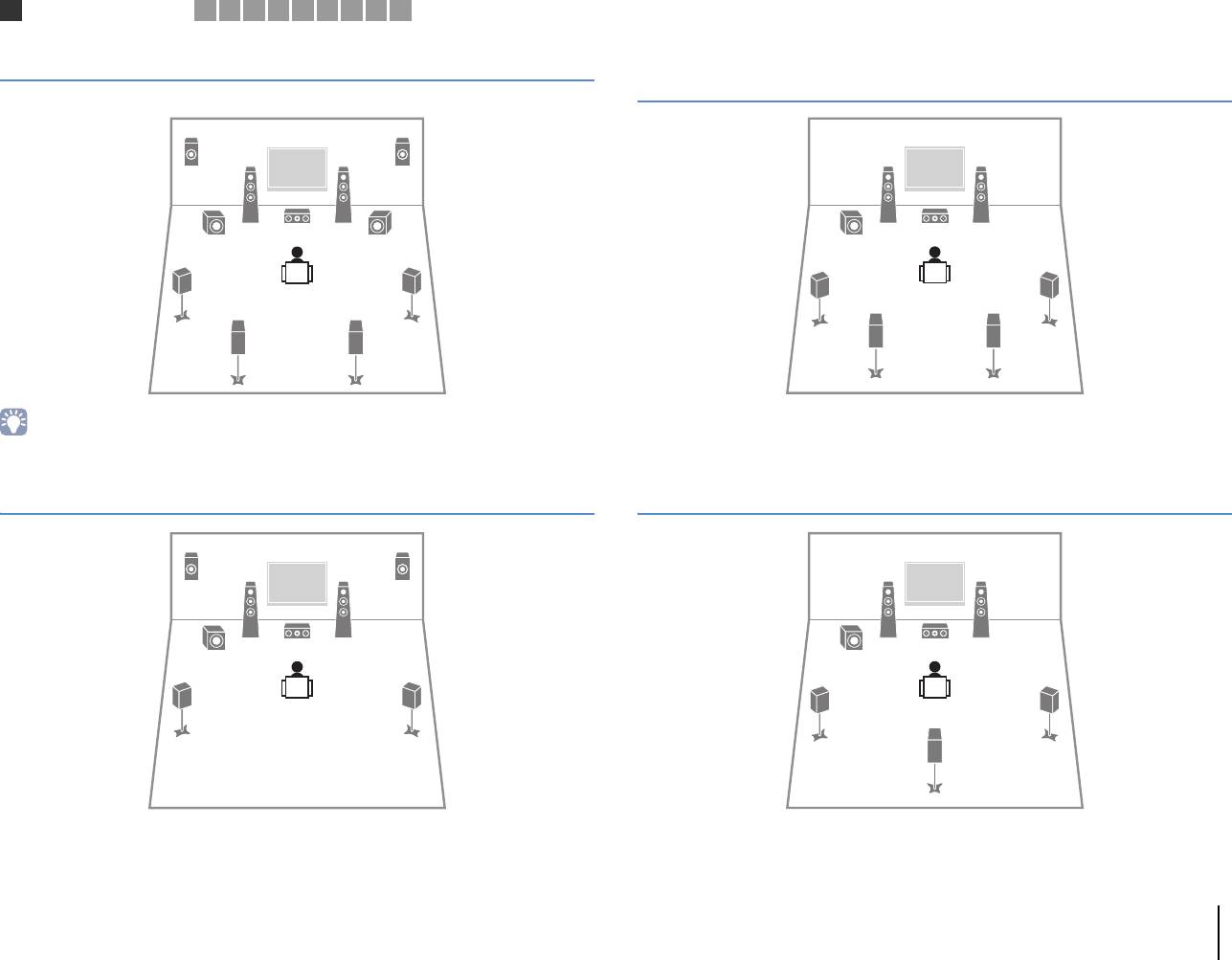
1
Расположение колонок
2 3 4 5 6 7 8 9 10
7.1+2-канальная система
7.1-канальная система (с использованием тыловых колонок
окружающего звучания)
QW
1
2
1
2
39
9
39
45
45
67
67
Используя фронтальные колонки, центральную колонку и колонки окружающего звучания,
система автоматически создает виртуальные колонки окружающего звучания (Virtual Presence
• Тыловые колонки окружающего звучания и задние колонки присутствия воспроизводят звук не одновременно.
Speaker, VPS) для формирования объемного звукового поля, а тыловая колонка окружающего
Аппарат автоматически переключает используемые колонки в зависимости от выбранного эффекта CINEMA DSP (c. 46).
звучания позволит вам насладиться эффектом расширенного окружающего звучания.
7.1-канальная система (с использованием колонок присутствия)
6.1-канальная система
QW
1
2
1
2
39
39
45
45
8
Используя фронтальные колонки присутствия, эта система автоматически создает
Используя фронтальные колонки, центральную колонку и колонки окружающего звучания,
естественное объемное звуковое поле, благодаря чему подходит для содержимого
система автоматически создает виртуальные колонки окружающего звучания (Virtual Presence
с 5.1-канальным звуком.
Speaker, VPS) для формирования объемного звукового поля, а тыловые колонки окружающего
звучания позволят вам насладиться эффектом расширенного окружающего звучания.
ПОДГОТОВКА ➤ Размещение колонок Ru 14
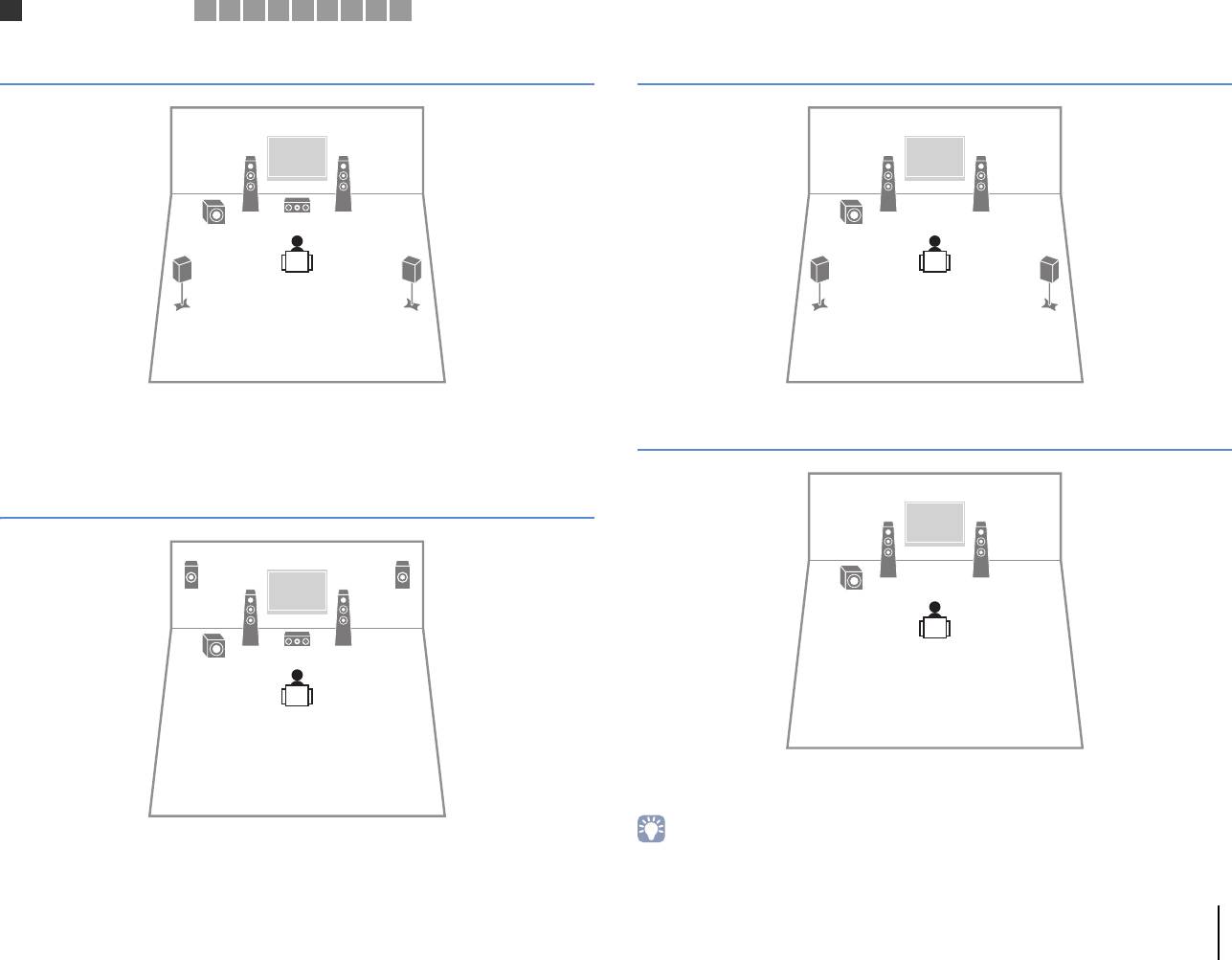
1
Расположение колонок
2 3 4 5 6 7 8 9 10
5.1-канальная система
4.1-канальная система
12
12
39
9
45
45
Используя фронтальные колонки, центральную колонку и колонки окружающего звучания,
эта система автоматически создает виртуальные колонки окружающего звучания (Virtual
Presence Speaker, VPS) для формирования объемного звукового поля и подходит для
2.1-канальная система
воспроизведения содержимого с 5.1-канальным звуком.
Фронтальная 5.1-канальная система
12
QW
9
1
2
39
Даже если колонки окружающего звука не подключены, аппарат создает виртуальные
колонки окружающего звучания, используя фронтальные колонки, что позволяет наслаждаться
многоканальным окружающим звучанием (Virtual CINEMA DSP).
Используя фронтальные колонки присутствия, эта система автоматически формирует
естественное объемное звуковое поле и создает виртуальные колонки окружающего звучания,
• Добавьте центральную колонку, чтобы создать 3.1-канальную систему.
используя фронтальные колонки, что позволяет наслаждаться многоканальным окружающим
звучанием (Virtual CINEMA DSP).
ПОДГОТОВКА ➤ Размещение колонок Ru 15
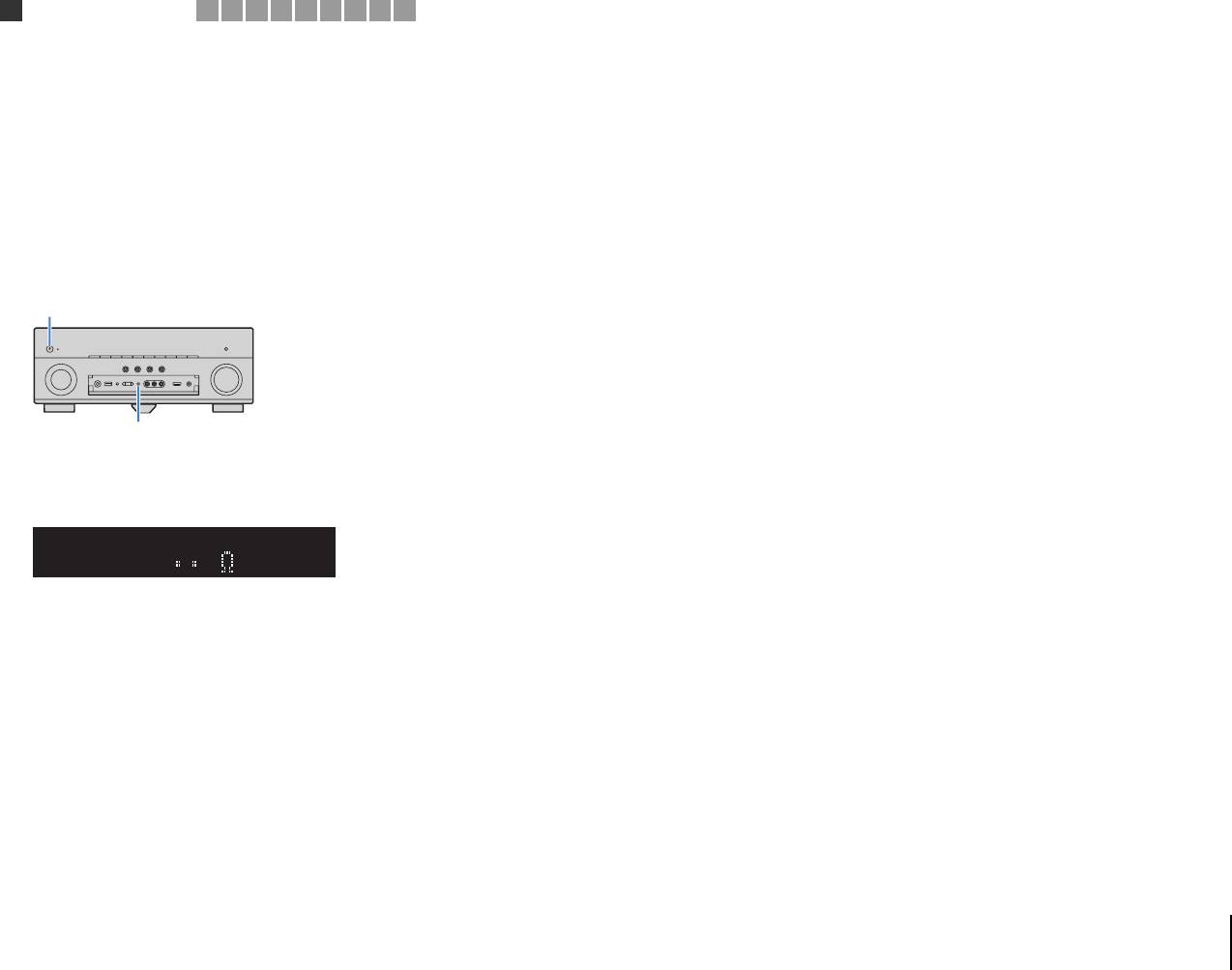
1
Расположение колонок
2 3 4 5 6 7 8 9 10
■ Настройка импеданса колонок
По умолчанию аппарат настроен на использование колонок с сопротивлением
8 Ом. При подключении колонок на 6 Ом установите сопротивление колонок
в положение “6 Ω MIN”. В этом случае также можно использовать колонки на
4 Ом в качестве фронтальных.
1
Перед подключением колонок подключите силовой кабель
к настенной розетке переменного тока.
2
Удерживая нажатой кнопку STRAIGHT на передней панели,
нажмите кнопку MAIN ZONE z.
MAIN ZONE z
STRAIGHT
3
Убедитесь, что на передней панели отображается сообщение
“SP IMP.”
SPIMP.8MIN
4
Нажмите STRAIGHT, чтобы выбрать значение “6 Ω MIN”.
5
Нажмите кнопку MAIN ZONE z, чтобы перевести аппарат
в режим ожидания, и отключите от розетки переменного
тока силовой кабель.
Все готово для подключения колонок.
ПОДГОТОВКА ➤ Размещение колонок Ru 16
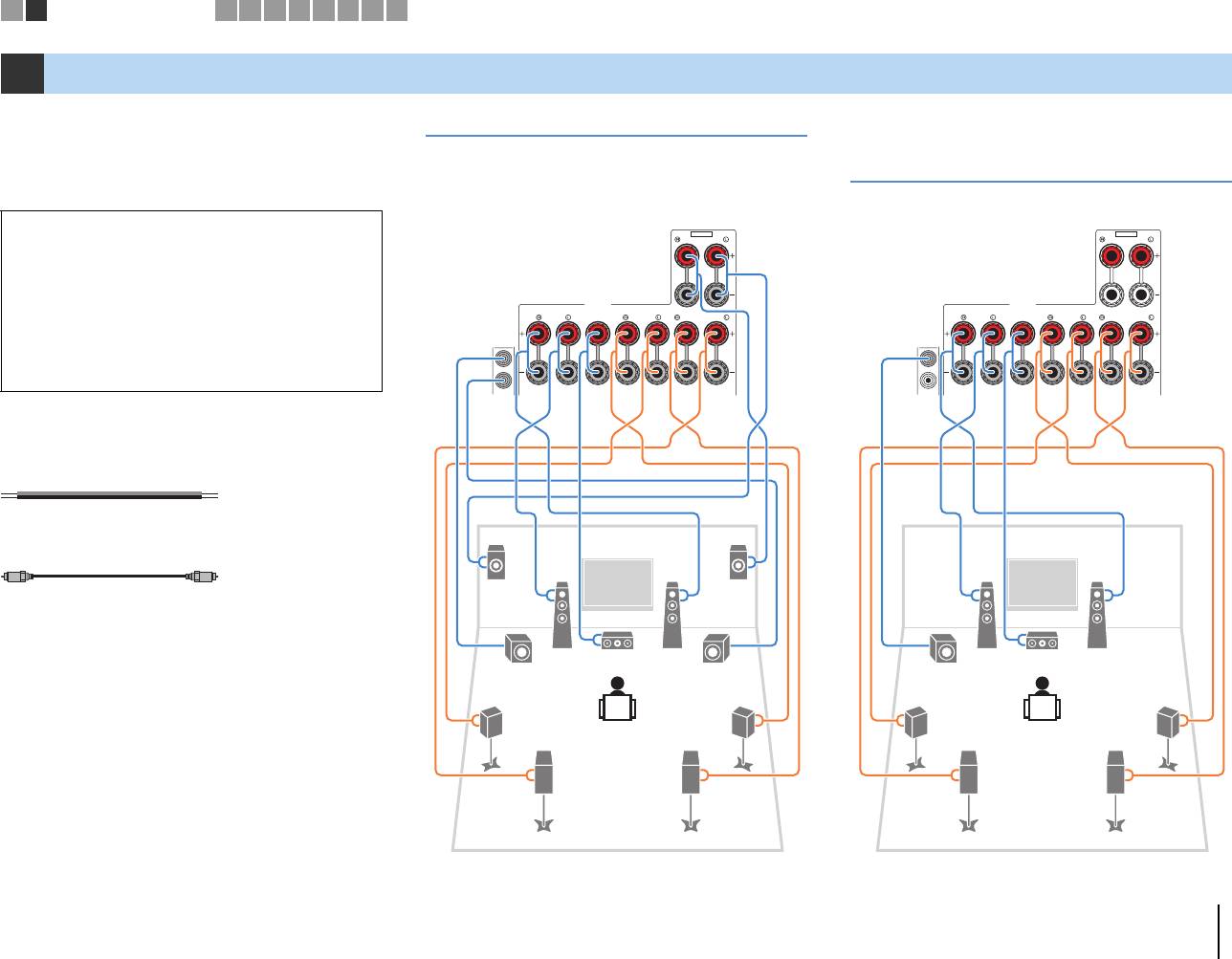
2 Подключение колонок
Подключите колонки, размещенные в комнате,
7.1+2-канальная система 7.1-канальная система
к аппарату. В качестве примера далее приведены
(с использованием тыловых колонок
схемы подключения для 7.1+2-, 7.1- и 6.1-канальной
окружающего звучания)
систем. При подключении колонок к другим системам
см. схему подключения для 6.1--канальной системы.
Предупреждение
• Перед подключением колонок извлеките из настенной
розетки переменного тока силовой кабель аппарата
и выключите сабвуфер.
• Убедитесь, что жилы кабеля колонки не соприкасаются
между собой и не контактируют с металлическими
деталями аппарата. Это может привести к повреждению
аппарата или колонок. В случае короткого замыкания
цепи кабеля колонки при включении аппарата на дисплее
передней панели появится сообщение “Check SP Wires”.
Кабели, необходимые для подключения
(продаются отдельно)
Кабели колонок (по числу колонок)
+
+
–
–
Штекерный аудиокабель
(два для подключения двух сабвуферов).
ПОДГОТОВКА ➤ Подключение колонок Ru 17
ZONE2/F.PRESENCE
EXTRA SP
SPEAKERS
CENTER
CENTER
FRONT CENTER SURROUND
SURROUND BACK/BI-AMP
1
SINGLE
2
SUBWOOFER
Аппарат (вид сзади)
QW
1
2
9
3
9
45
67
ZONE2/F.PRESENCE
EXTRA SP
SPEAKERS
CENTER
CENTER
FRONT CENTER SURROUND
SURROUND BACK/BI-AMP
1
SINGLE
2
SUBWOOFER
1 2
Подключение колонок
3 4 5 6 7 8 9 10
Аппарат (вид сзади)
1
2
9
3
45
67
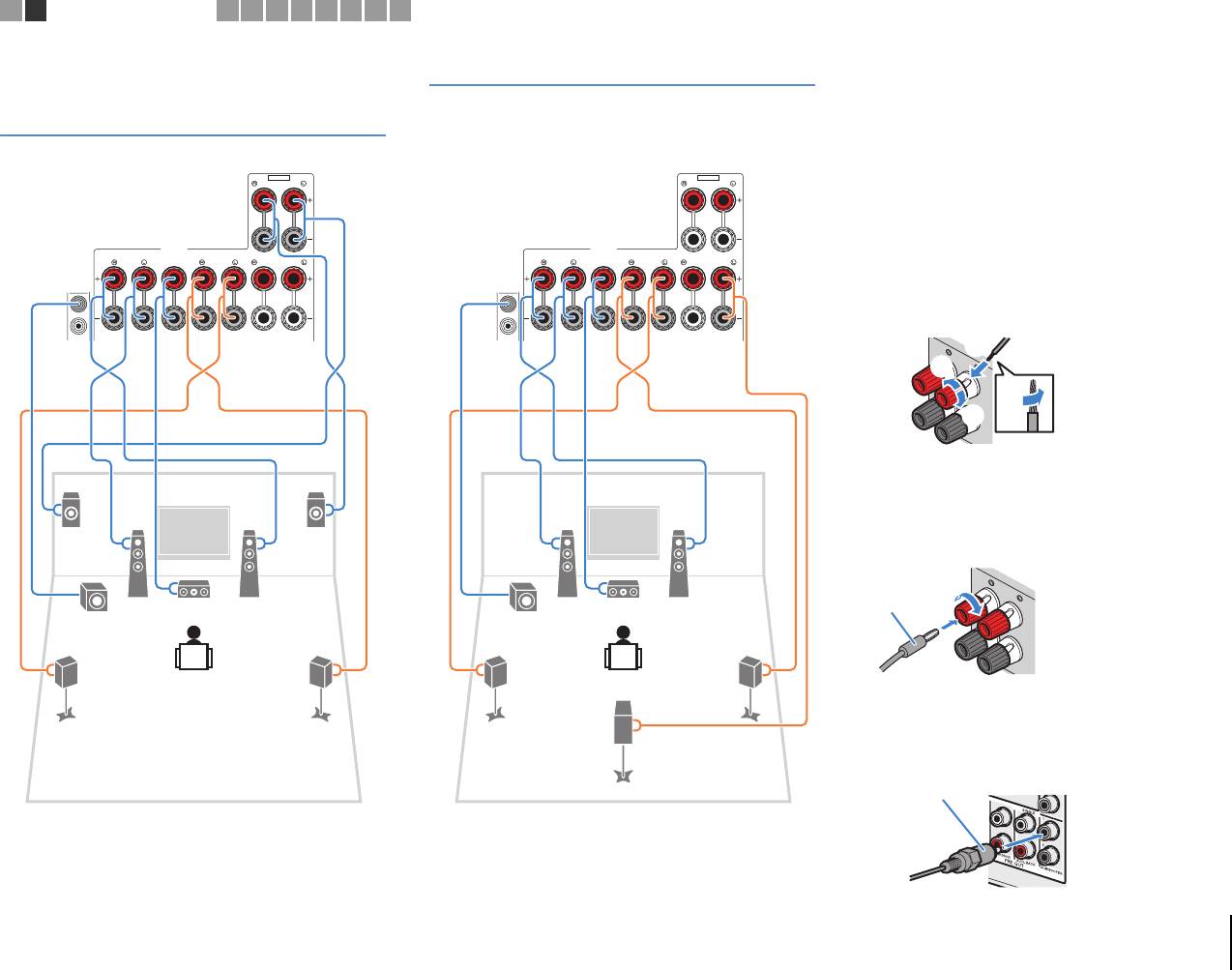
7.1-канальная система
6.1-канальная система
■ Подключение кабелей колонок
(с использованием колонок
Кабели колонок состоят из двух проводников.
Один подключается к отрицательному (-) разъему
присутствия)
аппарата и колонки, а другой – к положительному (+).
Если провода имеют разный цвет, чтобы их нельзя
было перепутать, подключите черный провод
к отрицательному разъему, а другой провод —
к положительному.
a Снимите приблизительно 10 мм изоляции на концах кабеля
колонки и надежно скрутите оголенные части проводов.
b Открутите разъем на колонке.
c Вставьте оголенные провода кабеля колонки в щель
на боковой стороне разъема (правой верхней или левой
нижней).
d Затяните разъем.
Использование вилки штекерного типа
(Только в моделях для США, Канады, Китая,
Австралии и в общих моделях)
a Затяните разъем на колонке.
b Вставьте вилку штекерного типа в торец разъема.
■ Подключение сабвуфера
Для подключения сабвуфера используйте
штекерный аудиокабель.
ПОДГОТОВКА ➤ Подключение колонок Ru 18
ZONE2/F.PRESENCE
EXTRA SP
SPEAKERS
CENTER
CENTER
FRONT CENTER SURROUND
SURROUND BACK/BI-AMP
1
SINGLE
2
SUBWOOFER
Аппарат (вид сзади)
QW
12
9
3
45
ZONE2/F.PRESENCE
EXTRA SP
SPEAKERS
CENTER
CENTER
FRONT CENTER SURROUND
SURROUND BACK/BI-AMP
1
SINGLE
2
SUBWOOFER
Аппарат (вид сзади)
12
9
3
45
8
Если используется только одна тыловая колонка
окружающего звучания, подключите ее к гнезду
SINGLE (слева).
FRONT
c
+ (красный)
b
aa
d
- (черный)
FRONT
1 2
Подключение колонок
3 4 5 6 7 8 9 10
Банановый
a
штекер
b
Штекерный
аудиокабель
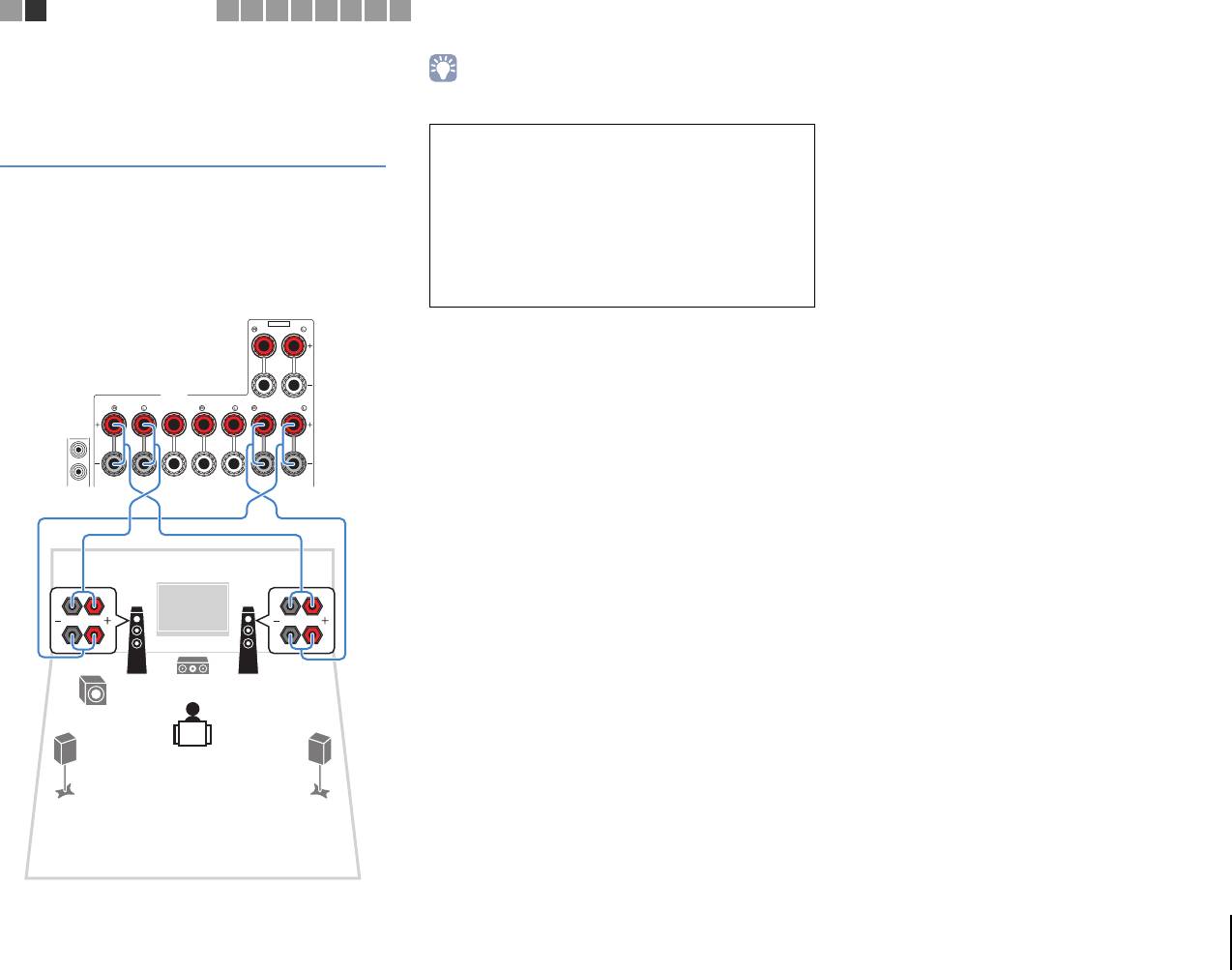
Подключение фронтальных
колонок, поддерживающих
• Гнезда FRONT и SURROUND BACK/BI-AMP/ZONE B выводят
одинаковый звук.
соединения с двухканальным
усилением
Если используются фронтальные колонки, поддерживающие
подключения с двухканальным усилением, подключите
эти колонки к гнездам FRONT и гнездам SURROUND
BACK/BI-AMP.
Для активации функции двухканального усиления после
подключения кабеля питания установите для параметра
“Назн.мощн.ус.” (c. 88) в меню “Настройка” значение
“5ch BI-AMP”.
12
3
9
45
ПОДГОТОВКА ➤ Подключение колонок Ru 19
ZONE2/F.PRESENCE
EXTRA SP
SPEAKERS
CENTER
CENTER
FRONT CENTER SURROUND
SURROUND BACK/BI-AMP
1
SINGLE
2
SUBWOOFER
1 2
Подключение колонок
3 4 5 6 7 8 9 10
Предупреждение
• Перед выполнением соединений двухканального усиления
извлеките кронштейны или кабели, соединяющие
низкочастотный и высокочастотный динамики. Подробнее
смотрите инструкцию по эксплуатации колонок. Если не
используются соединения с двухканальным усилением,
перед подключением кабелей колонок убедитесь,
что перемычки или кабели подключены.
• Тыловые колонки окружающего звучания в режиме
двухканального усиления использоваться не могут.
Аппарат (вид сзади)
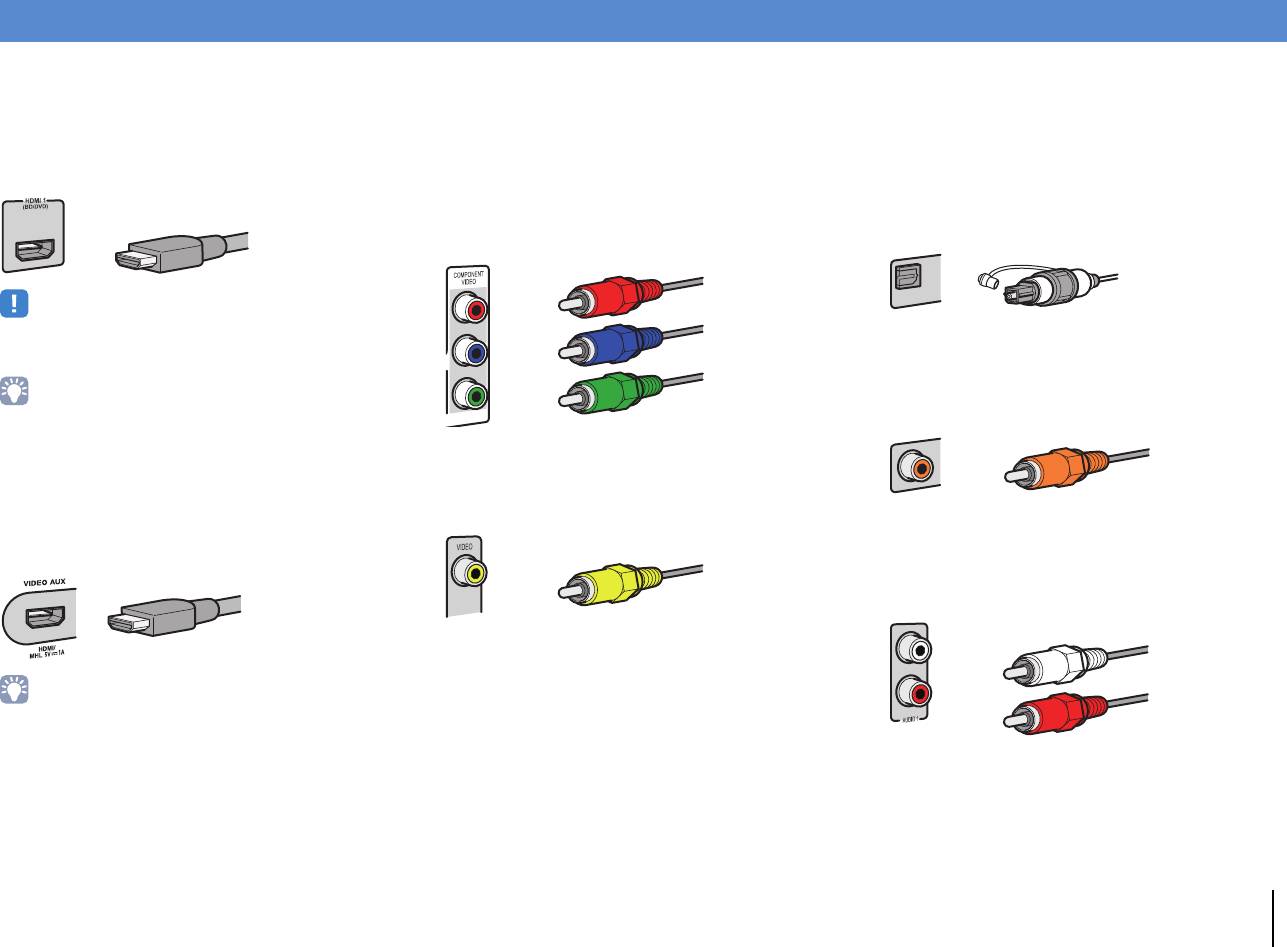
Входные и выходные гнезда и кабели
■ Видео/аудиогнезда
■ Видеогнезда
■ Аудиогнезда
❑ Гнезда HDMI
❑ Гнезда COMPONENT VIDEO
❑ Гнезда OPTICAL
Цифровое видео и цифровой звук передаются по
Передача видеосигналов с разделением на три
Используются для передачи цифрового видеосигнала.
одному кабелю. Используйте кабель HDMI.
компонента: яркость (Y), насыщенность синего
Используйте цифровой оптический кабель.
цвета (P
B) и насыщенность красного цвета (PR).
Перед использованием кабеля снимите защиту конца
Используйте компонентный видеокабель с тремя
(если имеется).
Кабель HDMI
штекерами.
• Используйте 19-штыревой кабель HDMI с логотипом HDMI.
Рекомендуется использовать кабель длиной до 5,0 м,
❑ Гнезда COAXIAL
чтобы избежать ухудшения качества сигнала.
Используются для передачи цифрового видеосигнала.
Используйте цифровой коаксиальный кабель.
• Гнезда HDMI поддерживают функции управления HDMI, Audio
Return Channel (ARC) и передачи видео в формате 3D и 4K.
• Используйте высокоскоростные кабели HDMI и наслаждайтесь
видео в формате 3D и 4K
❑ Гнезда VIDEO
Используются для передачи аналогового
❑ Гнездо HDMI/MHL
видеосигнала. Используйте штекерный видеокабель.
Передает цифровые видео- и аудиосигналы.
❑ Гнезда AUDIO
Используйте MHL-кабель.
Используются для передачи аналогового
стереофонического аудиосигнала. Используйте
Кабель MHL
штекерный стереокабель.
• Гнездо VIDEO AUX на фронтальной панели аппарата
поддерживает соединения стандартов HDMI и MHL.
Используйте кабель, который подходит к гнезду вашего
MHL-совместимого мобильного устройства. Для подключения
к гнезду VIDEO AUX HDMI-совместимого воспроизводящего
устройства используйте кабель HDMI. Дополнительную
информацию о подключении через гнездо MHL см. в разделе
“Подключение MHL” (c. 30).
ПОДГОТОВКА ➤ Входные и выходные гнезда и кабели Ru 20
T
Цифровой оптический кабель
Компонентный видеокабель
OPTICAL
OR OUT
Цифровой коаксиальный кабель
COAXIAL
Штекерный видеокабель
Стереофонический штекерный кабель
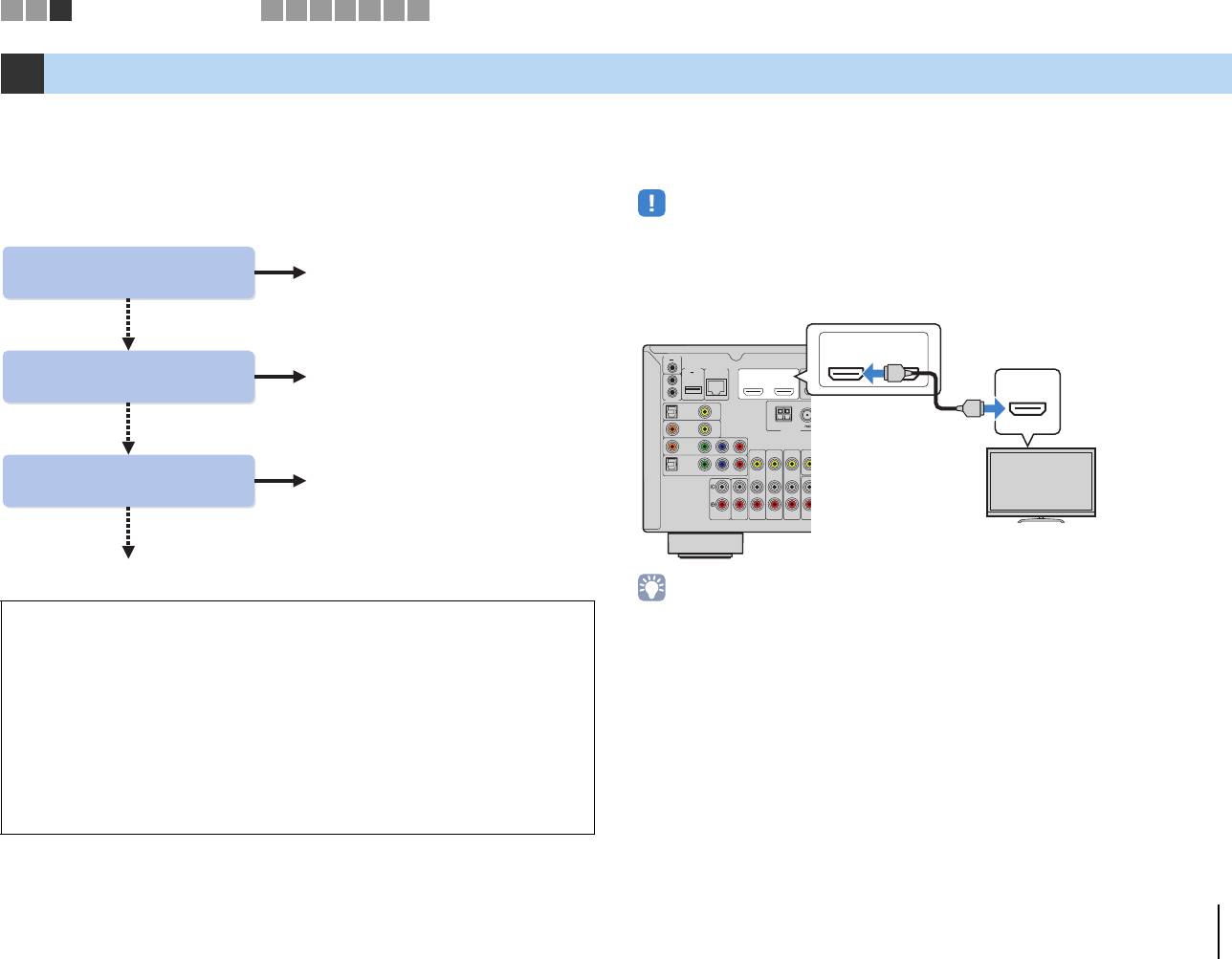
3 Подключение телевизора
Подключите к аппарату телевизор для вывода на него входного видеосигнала
■
Способ подключения 1 (телевизор, поддерживающий
аппарата.
контроль HDMI/ARC TV)
Вы также можете воспроизводить звук с телевизора на аппарате.
Соедините аппарат и телевизор с помощью кабеля HDMI.
Способ подключения зависит от функций и гнезд телевизора для входных
видеосигналов.
Для выбора способа подключения см. инструкцию по эксплуатации телевизора.
• Дальнейшее описание предполагает, что вы не изменяли параметры “HDMI” (c. 93)
в меню “Настройка”.
Да
Ваш телевизор поддерживает
• HDMI Контроль доступен только для гнезда HDMI OUT 1.
Audio Return Channel (ARC)?
■ Способ подключения 1 (c. 21)
• Используйте кабель HDMI, поддерживающий функцию ARC.
Нет
Да
Ваш телевизор поддерживает
HDMI Контроль?
■ Способ подключения 2 (c. 23)
OPTICAL
VIDEO
AV4
(TV)
Нет
COAXIAL
AV3
Y
P
B
P
R
OPTICAL
AV2
VID
Да
Ваш телевизор оснащен
AV 1
входным гнездом HDMI?
■ Способ подключения 3 (c. 24)
AUDI O 1
AUDI O 2
Нет
■ Способ подключения 4 (c. 25)
• При подключении телевизора к аппарату с помощью кабеля HDMI на телевизор можно вывести
Сведения об управлении HDMI
любой видеовход аппарата (кроме некоторых компонентных видеосигналов) независимо от
Управление HDMI позволяет управлять внешними устройствами по интерфейсу HDMI.
способа подключения видеоустройства к аппарату. Подробнее об этом см. в разделе “Схема
Если вы с помощью кабеля HDMI подключите к аппарату телевизор, поддерживающий
передачи видеосигнала” (c. 123).
управление HDMI, то сможете управлять включением и выключением аппарата
• При подключении телевизора к аппарату с помощью кабеля HDMI можно управлять устройством
и регулировать его громкость с помощью пульта ДУ телевизора. Также вы сможете
iPod, запоминающим устройством USB и сетевым устройством, а также настраивать параметры
управлять воспроизводящими устройствами (такими как BD/DVD-проигрыватель,
аппарата с помощью меню на экране телевизора.
поддерживающий управление HDMI), подключенными к аппарату с помощью кабеля
HDMI. Более подробные сведения см. в разделе “HDMI Контроль” (c. 124).
• С помощью гнезда HDMI OUT 2 можно подключить еще один телевизор или проектор (c. 25).
Функция Audio Return Channel (ARC)
Функция ARC позволяет передавать аудиосигналы в обоих направлениях с помощью
управления HDMI. Если вы с помощью одного кабеля HDMI подключите к аппарату
телевизор, поддерживающий управление HDMI и ARC, вы можете выводить видео/
аудиосигнал на телевизор или принимать входной аудиосигнал с телевизора на аппарат.
ПОДГОТОВКА ➤ Подключение телевизора Ru 21
E
M
O
(
H
B
D
12
ARC
AM
FM
ANTENNA
VIDEO
AV 5
AV 6
AV OUT
ZONE
O
ZON
E
1 2 3
Подключение телевизора
4 5 6 7 8 9 10
Гнездо HDMI OUT 1
Аппарат (вид сзади)
HDMI
OUT
Вход HDMI
TRIGGER OUT
12V
0.1A
12
(ARC-совместимый)
5V
0.5A
NETWORKDC OUT
ARC
IN
NET
(
)
HDMI
OUT
HDMI
OUT
HDMI
REMOTE
ARC
HDMI
RADIO
(
)
COMPONENT VIDEO
TB
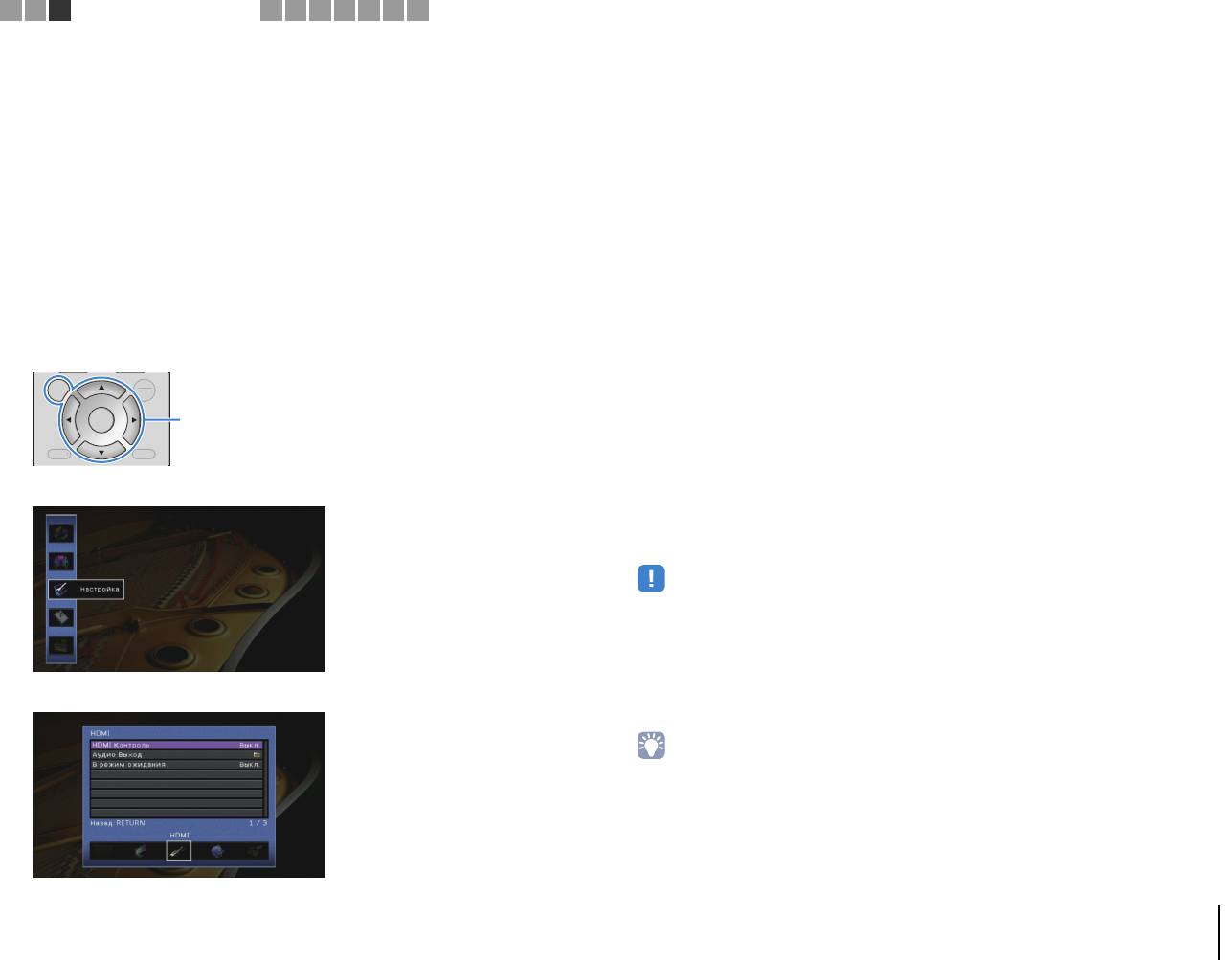
❑ Необходимые настройки
f С помощью клавиш курсора (q/w) выберите “HDMI Контроль” и нажмите ENTER.
g С помощью клавиш курсора выберите “Вкл.”.
Чтобы использовать функцию управления HDMI и ARC, необходимо выполнить
h Нажмите кнопку ON SCREEN.
следующие настройки.
Подробнее о настройках и управлении телевизором см. в инструкции по
3
Настройте параметры для управления HDMI.
эксплуатации телевизора.
a Включите управление HDMI на телевизоре и воспроизводящих устройствах (таких
как BD/DVD-проигрыватель, поддерживающий управление HDMI).
1
После подключения к аппарату внешних устройств (таких как
b Выключите питание телевизора, затем выключите аппарат и воспроизводящие
телевизор и воспроизводящие устройства) и силового кабеля
устройства.
включите аппарат, телевизор и воспроизводящие устройства.
c Включите аппарат и воспроизводящие устройства, а затем включите питание телевизора.
d Выберите источник входного видеосигнала телевизора для отображения видеосигнала
Настройте параметры аппарата.
с аппарата.
2
a Убедитесь, что на телевизоре включена функция ARC.
e Проверьте следующее.
b Выберите источник входного видеосигнала телевизора для отображения видеосигнала
Аппарат: выбран источник входного сигнала, к которому подключено воспроизводящее
с аппарата.
устройство. Если это не так, выберите источник входного сигнала вручную.
c Нажмите кнопку ON SCREEN.
Телевизор: отображается видеоизображение с воспроизводящего устройства.
f Убедитесь, что аппарат синхронизирован с телевизором надлежащим образом:
SCREEN
ON
OPTION
выключите телевизор или отрегулируйте громкость телевизора с помощью пульта
ДУ телевизора.
ENTER
Настройка завершена.
DISPLAYRETURN
DISPLA
Когда с помощью пульта ДУ выбирается ТВ-программа, источник входного сигнала
d С помощью клавиш курсора выберите “Настройка” и нажмите ENTER.
аппарата автоматически переключается на “AV 4”, а аппарат воспроизводит звук
с телевизора.
Если вы не слышите звук с телевизора, убедитесь, что для пункта “ARC” (c. 94)
в меню “Настройка” выбрано значение “Вкл.”.
• Если функция управления HDMI работает ненадлежащим образом, попробуйте выключить и снова
включить устройства (или отключить от розетки и повторно подключить их силовые кабели).
Возможно, это разрешит проблему.
• Если аппарат не синхронизирован с включением и выключением телевизора, проверьте приоритет
настройки аудиовыхода телевизора.
e С помощью клавиш курсора (e/r) выберите “HDMI”.
• Если при воспроизведении аудиосигнала с использованием функции ARC прерывается звук,
установите для параметра “ARC” (c. 94) в меню “Настройка” значение “Выкл.” и используйте
цифровой оптический кабель для передачи аудиосигнала с телевизора на аппарат (c. 23).
• В изначальных заводских настройках в качестве входного аудиосигнала телевизора установлено
значение “AV 4”. Если вы подключили к гнездам AV 4 какое-либо внешнее устройство, используйте
параметр “Аудиовход ТВ” (c. 93) в меню “Настройка” для изменения источника входного
аудиосигнала телевизора. Для использования функции SCENE (c. 44) также необходимо изменить
источник входного сигнала для SCENE(TV).
ПОДГОТОВКА ➤ Подключение телевизора Ru 22
Y
R
ETUR
N
1 2 3
Подключение телевизора
4 5 6 7 8 9 10
OPTION
ON SCREEN
Клавиши курсора
ENTER
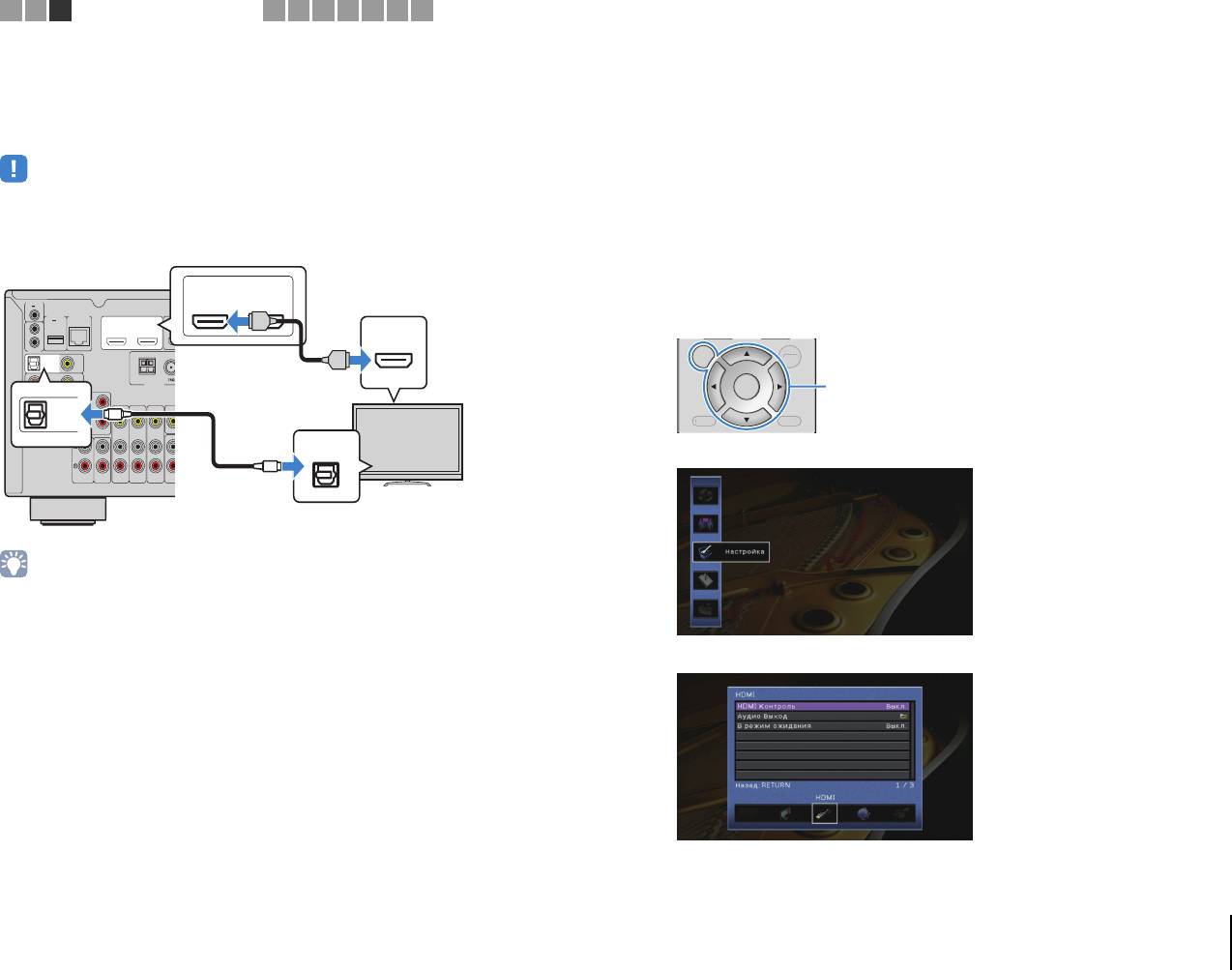
■ Способ подключения 2 (телевизор, совместимый
❑ Необходимые настройки
с управлением HDMI)
Чтобы использовать функцию управления HDMI, необходимо выполнить следующие
настройки.
Подключите телевизор к аппарату с помощью кабеля HDMI и цифрового оптического
Подробнее о настройках и управлении телевизором см. в инструкции по эксплуатации
кабеля.
телевизора.
1
После подключения к аппарату внешних устройств (таких как
• Дальнейшее описание предполагает, что вы не изменяли параметры “HDMI” (c. 93) в меню
“Настройка”.
телевизор и воспроизводящие устройства) и силового кабеля
• HDMI Контроль доступен только для гнезда HDMI OUT 1.
включите аппарат, телевизор и воспроизводящие устройства.
2
Настройте параметры аппарата.
a Выберите источник входного видеосигнала телевизора для отображения видеосигнала
с аппарата.
b Нажмите кнопку ON SCREEN.
OPTICAL
VIDEO
AV4
(TV)
COAXIAL
AV3
Y
P
B
P
R
AV2
OPTICAL
VID
AV 1
c С помощью клавиш курсора выберите “Настройка” и нажмите ENTER.
AUDI O 1
AUDI O 2
• При подключении телевизора к аппарату с помощью кабеля HDMI на телевизор можно вывести
любой видеовход аппарата (кроме некоторых компонентных видеосигналов) независимо от
способа подключения видеоустройства к аппарату. Подробнее об этом см. в разделе “Схема
передачи видеосигнала” (c. 123).
• При подключении телевизора к аппарату с помощью кабеля HDMI можно управлять устройством
d С помощью клавиш курсора (e/r) выберите “HDMI”.
iPod, запоминающим устройством USB и сетевым устройством, а также настраивать параметры
аппарата с помощью меню на экране телевизора.
• С помощью гнезда HDMI OUT 2 можно подключить еще один телевизор или проектор (c. 25).
e С помощью клавиш курсора (q/w) выберите “HDMI Контроль” и нажмите ENTER.
f С помощью клавиш курсора выберите “Вкл.”.
g Нажмите кнопку ON SCREEN.
ПОДГОТОВКА ➤ Подключение телевизора Ru 23
E
M
O
H
(
B
D
12
ARC
AM
FM
ANTENNA
VIDEO
AV 5
AV 6
AV OUT
ZONE
O
ZON
E
Гнездо HDMI OUT 1
Аппарат (вид сзади)
HDMI
OUT
12V
TRIGGER OUT
0.1A
12
Вход HDMI
5V
0.5A
NETWORKDC OUT
ARC
IN
(
NET
)
HDMI
OUT
HDMI
OUT
HDMI
REMOTE
ON
HDMI
SCREEN
OPTION
RADIO
(
)
ENTER
OPTICAL
Гнездо AV 4 (OPTICAL)
(TV)
O
AV4
DISPLAYRETURN
DISPLA
COMPONENT VIDEO
OPTICAL
O
TB
Аудиовыход
(цифровой оптический)
Y
R
ETUR
N
1 2 3
Подключение телевизора
4 5 6 7 8 9 10
OPTION
ON SCREEN
Клавиши курсора
ENTER
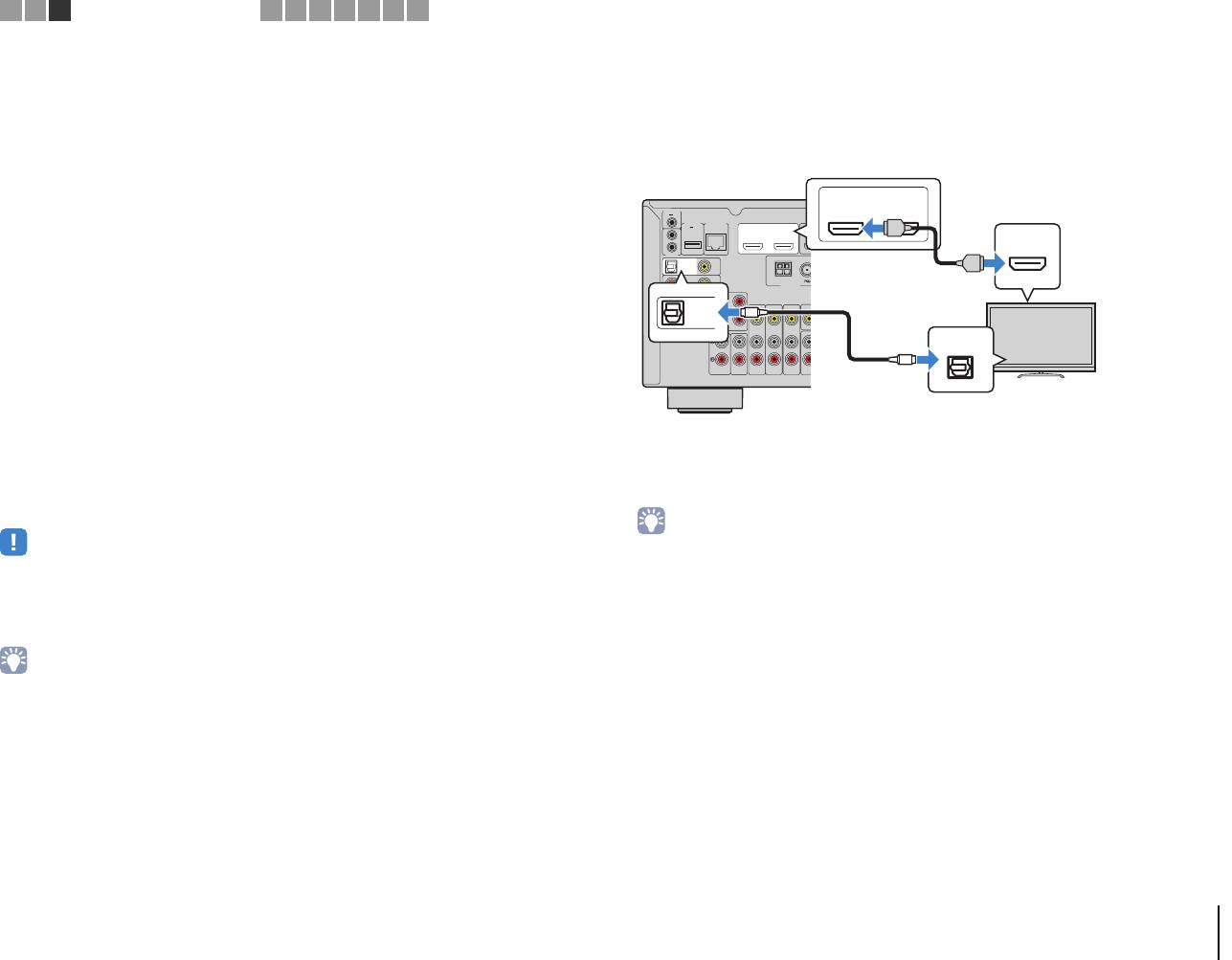
■ Способ подключения 3 (телевизор с входными
3
Настройте параметры для управления HDMI.
гнездами HDMI)
a Включите управление HDMI на телевизоре и воспроизводящих устройствах
Подключите телевизор к аппарату с помощью кабеля HDMI и цифрового
(таких как BD/DVD-проигрыватель, поддерживающий управление HDMI).
оптического кабеля.
b Выключите питание телевизора, затем выключите аппарат и воспроизводящие
устройства.
c Включите аппарат и воспроизводящие устройства, а затем включите телевизор.
d Выберите источник входного видеосигнала телевизора для отображения
видеосигнала с аппарата.
e Проверьте следующее.
OPTICAL
VIDEO
AV4
(TV)
COAXIAL
Аппарат: выбран источник входного сигнала, к которому подключено
AV3
Y
P
B
R
P
воспроизводящее устройство. Если это не так, выберите источник входного
OPTICAL
AV2
VID
сигнала вручную.
AV 1
Телевизор: отображается видеоизображение с воспроизводящего устройства.
f Убедитесь, что аппарат синхронизирован с телевизором надлежащим образом:
AUDI O 1
AUDI O 2
выключите телевизор или отрегулируйте громкость телевизора с помощью
пульта ДУ телевизора.
Настройка завершена.
Если в качестве источника входного сигнала аппарата выбрать “AV 4”, используя
Когда с помощью пульта ДУ выбирается ТВ-программа, источник входного сигнала
кнопки AV 4 или SCENE(TV), звук с телевизора будет воспроизводиться через
аппарата автоматически переключается на “AV 4”, а аппарат воспроизводит звук
аппарат.
с телевизора.
• При подключении телевизора к аппарату с помощью кабеля HDMI на телевизор можно вывести
любой видеовход аппарата (кроме некоторых компонентных видеосигналов) независимо от
• Если функция управления HDMI работает ненадлежащим образом, попробуйте выключить и снова
способа подключения видеоустройства к аппарату. Подробнее об этом см. в разделе “Схема
включить устройства (или отключить от розетки и повторно подключить их силовые кабели).
передачи видеосигнала” (c. 123).
Возможно, это разрешит проблему.
• При подключении телевизора к аппарату с помощью кабеля HDMI можно управлять устройством
• Если аппарат не синхронизирован с включением и выключением телевизора, проверьте приоритет
iPod, запоминающим устройством USB и сетевым устройством, а также настраивать параметры
настройки аудиовыхода телевизора.
аппарата с помощью меню на экране телевизора.
• Если вы подключили к гнездам AV 4 какое-либо внешнее устройство или хотите воспользоваться
другим входным гнездом (кроме OPTICAL) для подключения к телевизору, подключите телевизор
• В изначальных заводских настройках в качестве входного аудиосигнала телевизора установлено
к гнезду AV 1–6 или AUDIO 1–2. Для использования функции SCENE (c. 44) также необходимо
значение “AV 4”. Если к гнездам AV 4 подключено любое внешнее устройство или если нужно
изменить источник входного сигнала для SCENE(TV).
использовать для подключения телевизора другое входное гнездо (кроме OPTICAL), используйте
• С помощью гнезда HDMI OUT 2 можно подключить еще один телевизор или проектор (c. 25).
функцию “Аудиовход ТВ” (c. 93) в меню “Настройка”, чтобы изменить источник входного
аудиосигнала телевизора. Для использования функции SCENE (c. 44) также необходимо изменить
источник входного сигнала для SCENE(TV).
ПОДГОТОВКА ➤ Подключение телевизора Ru 24
E
M
O
(
H
B
D
12
ARC
AM
FM
ANTENNA
VIDEO
AV 5
AV 6
AV OUT
ZONE
O
ZON
E
1 2 3
Подключение телевизора
4 5 6 7 8 9 10
Гнездо HDMI OUT 1
Аппарат (вид сзади)
HDMI
OUT
TRIGGER OUT
12V
0.1A
12
Вход HDMI
5V
0.5A
NETWORKDC OUT
ARC
IN
(
NET
)
HDMI
OUT
HDMI
OUT
HDMI
REMOTE
HDMI
(
RADIO
)
OPTICAL
Гнездо AV 4 (OPTICAL)
(TV)
O
AV4
COMPONENT VIDEO
OPTICAL
O
TB
Аудиовыход
(цифровой оптический)
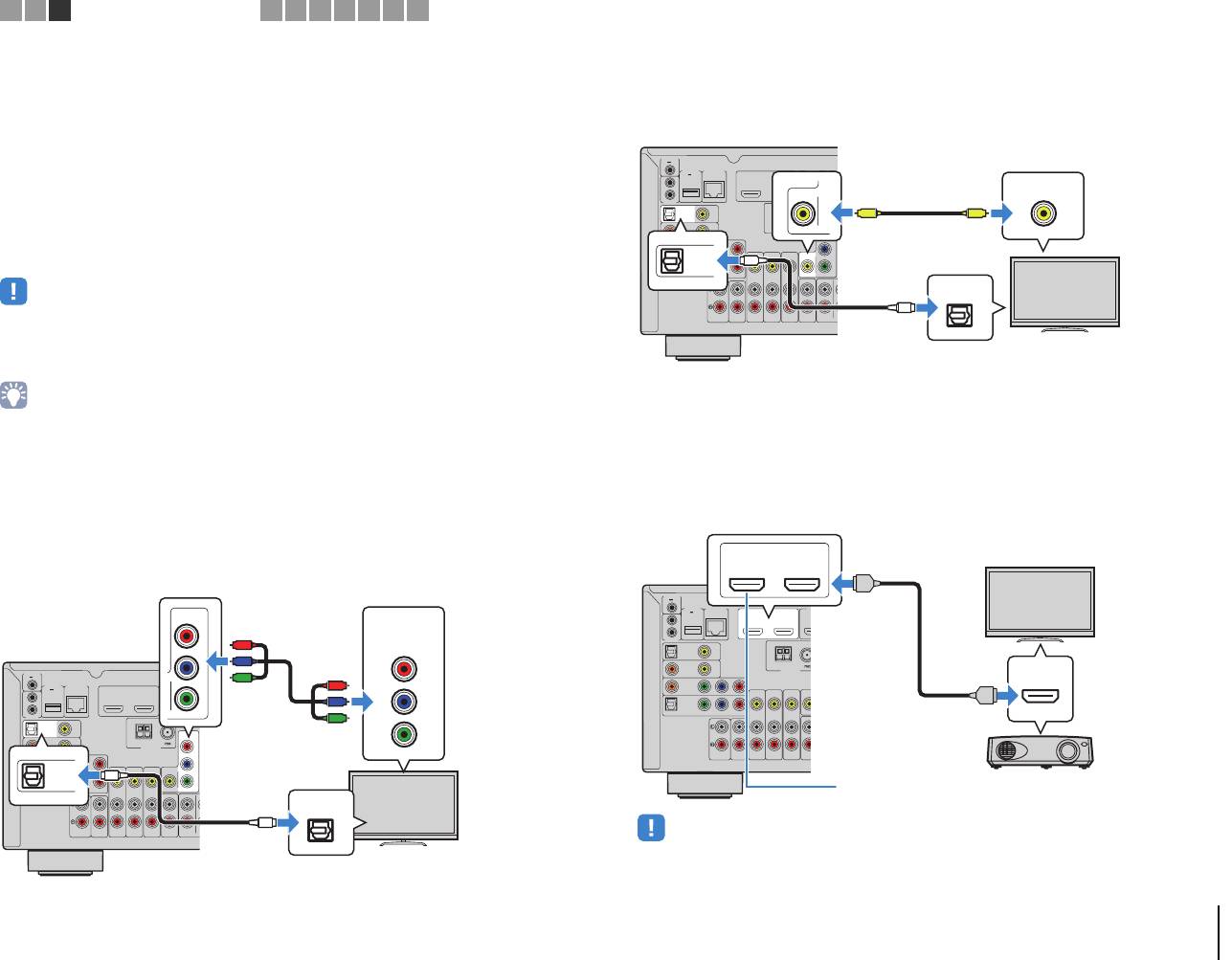
■ Способ подключения 4 (телевизор без входных
❑ Подключение VIDEO (композитного видео) (с помощью
гнезд HDMI)
штекерного видеокабеля)
При подключении какого-либо видеоустройства к гнездам AV 1–2 (COMPONENT
VIDEO) аппарата необходимо подключить телевизор к гнездам MONITOR OUT
(COMPONENT VIDEO).
При подключении какого-либо видеоустройства к гнездам AV 3–6 (VIDEO) или
переднему гнезду VIDEO аппарата следует подключить телевизор к гнезду
MONITOR OUT (VIDEO).
Если в качестве источника входного сигнала аппарата выбрать “AV 4”, нажав
AV 4 или SCENE(TV), звук с телевизора будет воспроизводиться через аппарат.
• Если телевизор подключен к аппарату не с помощью кабеля HDMI, вы не сможете выводить
сигнал на телевизор через интерфейс HDMI.
• Осуществление операций с помощью экрана телевизора возможно только в том случае,
если телевизор подключен к аппарату через интерфейс HDMI.
• Если вы подключили к гнездам AV 4 какое-либо внешнее устройство или хотите воспользоваться
■ Подключение другого телевизора или проектора
другим входным гнездом (кроме OPTICAL) для подключения к телевизору, подключите телевизор
Этот аппарат оснащен двумя выходными гнездами HDMI. Если с помощью
к гнезду AV 1–6 или AUDIO 1–2. Для использования функции SCENE (c. 44) также необходимо
изменить источник входного сигнала для SCENE(TV).
кабеля HDMI подключить к аппарату другой телевизор или проектор,
можно переключать телевизор (или проектор) на просмотр видео с помощью
❑ Подключение COMPONENT VIDEO (с помощью компонентного
пульта ДУ (c. 43).
видеокабеля)
HDMI 1
OPTICAL
VIDEO
AV4
(TV)
COMPONENT
COAXIAL
VIDEO
AV3
P
R
Y
P
B
P
R
P
B
OPTICAL
AV2
VIDEO
Y
AV 1
MONITOR OUT
AUDI O 1
AUDI O 2
• Контроль HDMI для гнезда HDMI OUT 2 недоступен.
ПОДГОТОВКА ➤ Подключение телевизора Ru 25
H
(
BD/DVD
)
12
ARC
AM
FM
ANTENNA
VIDEO
AV 5
AV 6
AV OUT
ZONE OUT
S
U
HDMI 1
OPTICAL
VIDEO
AV4
(TV)
COMPONENT
COAXIAL
VIDEO
AV3
P
R
Y
P
B
P
R
AV2
P
B
OPTICAL
VIDEO
Y
AV 1
MONITOR OUT
AUDI O 1
AUDI O 2
Гнезда
MONITOR OUT
(COMPONENT
Видеовход
VIDEO)
(компонентный видеосигнал)
COMPONENT
VIDEO
COMPONENT
P
R
VIDEO
Аппарат (вид сзади)
P
R
PR
TRIGGER OUT
P
B
P
B
12V
0.1A
Y
5V
0.5A
NETWORKDC OUT
IN
NET
(
)
HDMI
OUT
P
R
PB
OUT
Y
P
B
REMOTE
TOR OUT
Y
Y
RADIO
(
)
OPTICAL
(TV)
O
AV4
COMPONENT VIDEO
OPTICAL
O
ZONE 2
FRONT
TB
Гнездо AV 4 (OPTICAL)
Аудиовыход
(цифровой оптический)
H
(
BD/DVD
)
12
ARC
AM
FM
ANTENNA
VIDEO
AV 5
AV 6
AV OUT
ZONE OUT
S
U
Гнездо MONITOR OUT
Аппарат (вид сзади)
(VIDEO)
Видеовход
12V
TRIGGER OUT
0.1A
(композитный видеосигнал)
NETWORKDC OUT
IN
5V
0.5A
NET
(
)
HDMI
OUT
OUT
VIDEO
VIDEO
REMOTE
V
V
(
RADIO
)
MONITOR
OPTICAL
(TV)
O
AV4
COMPONENT VIDEO
OPTICAL
O
ZONE 2
FRONT
Гнездо AV 4 (OPTICAL)
Аудиовыход
TB
(цифровой оптический)
OPTICAL
VIDEO
AV4
(TV)
COAXIAL
AV3
Y
P
B
P
R
OPTICAL
AV2
VID
AV 1
AUDI O 1
AUDI O 2
E
M
O
(
H
B
D
12
ARC
AM
FM
ANTENNA
VIDEO
AV 5
AV 6
AV OUT
ZONE
O
ZON
E
1 2 3
Подключение телевизора
4 5 6 7 8 9 10
Гнездо HDMI OUT 2
HDMI
OUT
TB
Аппарат
12
(вид сзади)
ARC
HDMI
TRIGGER OUT
12V
0.1A
5V
0.5A
NETWORKDC OUT
IN
NET
(
)
HDMI
OUT
OUT
REMOTE
(
RADIO
)
HDMI
Вход HDMI
HDMI
COMPONENT VIDEO
Телевизор (уже подключен)
Проектор
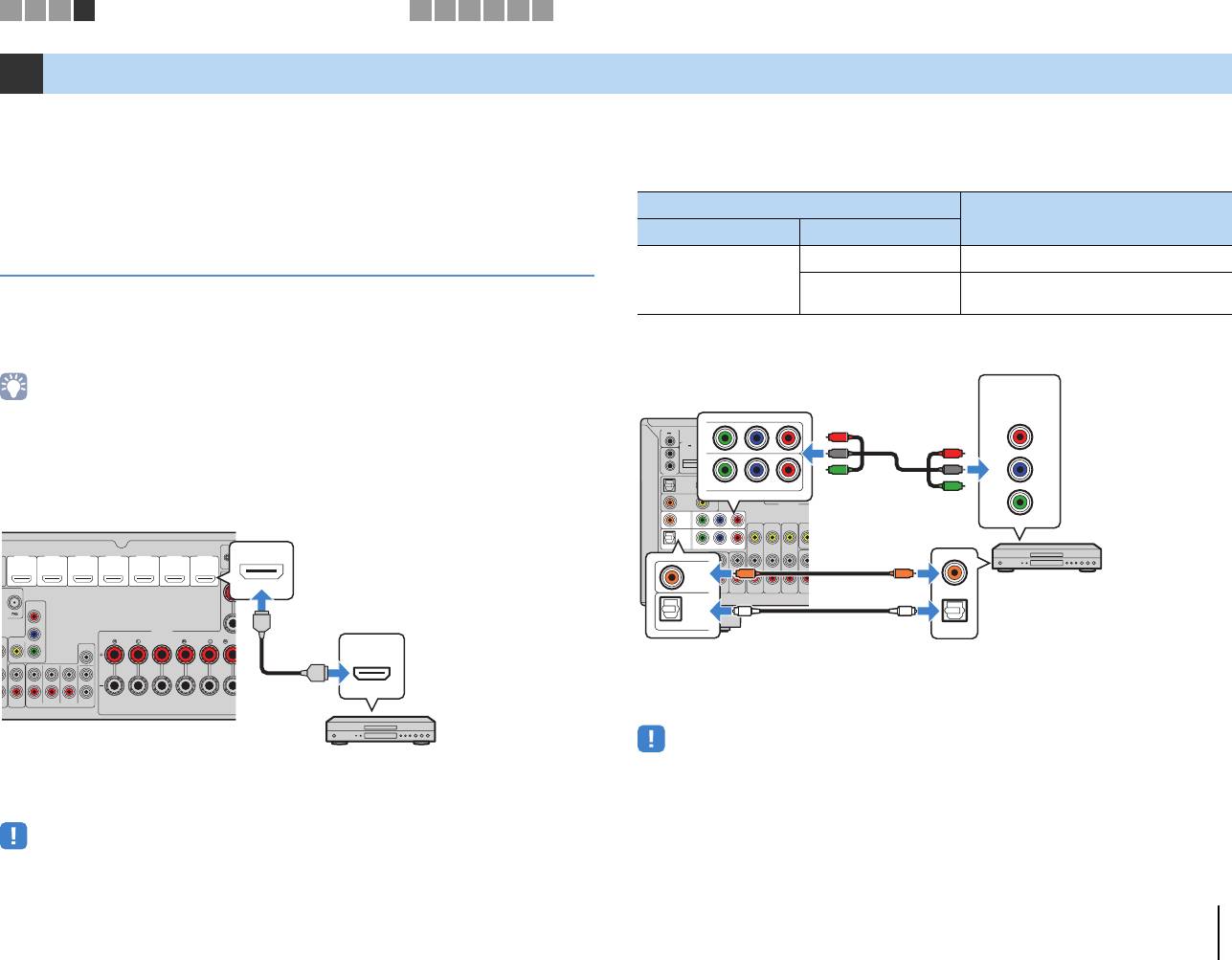
4 Подключение воспроизводящих устройств
Аппарат оснащен различными входными гнездами, в том числе входными гнездами HDMI,
■ Подключение компонентного видео
и позволяет подключать различные виды воспроизводящих устройств. Сведения о том, как
подключить устройство iPod или запоминающее устройство USB, см. на последующих страницах.
Подключите видеоустройство к аппарату с помощью компонентного видеокабеля и аудиокабеля
– Подключение устройства iPod (c. 56)
(цифрового оптического или цифрового коаксиального кабеля). Выберите набор входных гнезд
– Подключение запоминающего устройства USB (c. 60)
на аппарате в зависимости от набора выходных аудиогнезд видеоустройства.
Подключение видеоустройств
(таких как BD/DVD-проигрыватели)
Вы можете подключать к аппарату видеоустройства, такие как BD/DVD-проигрыватели,
телевизионные абонентские приставки и игровые консоли. Выберите один из следующих
способов подключения в зависимости от набора выходных видео/аудиогнезд видеоустройства.
Если на видеоустройстве есть выходное гнездо HDMI, рекомендуем использовать
подключение HDMI.
• Если комбинация гнезд входных видео/аудиосигналов на аппарате не подходит для вашего видеоустройства,
измените эту комбинацию в соответствии с выходными гнездами вашего устройства (c. 27).
■ Соединение HDMI
Подключите видеоустройство к аппарату с помощью кабеля HDMI.
BD/DVD
(
HDMI 1 HDMI 2 HDMI 3 HDMI 4 HDMI 5 HDMI 6 HDMI 7
)
COMPONENT
VIDEO
P
R
P
B
VIDEO
Y
MONITOR OUT
Если в качестве источника входного сигнала аппарата выбрать AV 1–2, видео/аудиосигнал,
который воспроизводится на видеоустройстве, будет выводиться через аппарат.
• Вход компонентных видеосигналов (кроме сигналов 480i/576i) на гнезда AV 1–2 аппарата может быть
выведен только с гнезд MONITOR OUT (COMPONENT VIDEO). Для просмотра таких видеоизображений
Если в качестве источника входного сигнала аппарата выбрать HDMI 1–7, видео/аудиосигнал,
нужно подключить телевизор к гнездам MONITOR OUT (COMPONENT VIDEO) аппарата (c. 25).
который воспроизводится на видеоустройстве, будет выводиться через аппарат.
• Для просмотра видеоизображений, которые выводятся через гнезда HDMI 1–7, необходимо подключить
телевизор к гнезду HDMI OUT аппарата (c. 21–24).
ПОДГОТОВКА ➤ Подключение воспроизводящих устройств Ru 26
N
FM
A
FRONT CENTER SURROUND
SUR
R
SPEAKERS
U
ZO
CENTER
SINGLE
T
ZONE OUT
ZONE 2
FRONT
PRE OUT
SUR. BACKSURROUND
SUBWOOFER
N
CENTER
1
2
O
)
R
Выходные гнезда на видеоустройстве
Входные гнезда на аппарате
Видео Аудио
Цифровой оптический AV 1 (COMPONENT VIDEO + OPTICAL)
Компонентный
видеосигнал
Цифровой
AV 2 (COMPONENT VIDEO + COAXIAL)
коаксиальный
OPTICAL
VIDEO
AV4
(TV)
COAXIAL
AV3
Аппарат (вид сзади)
Y
P
B
P
R
Гнезда HDMI 1–7
OPTICAL
AV2
VID
AV 1
AUDI O 1
AUDI O 2
HDMI
Выход HDMI
HDMI
HDMI
Видеоустройство
E
M
O
(
H
B
12
ARC
AM
FM
ANTENNA
VIDEO
AV 5
AV 6
AV OUT
ZONE
ZON
E
1 2 3 4
Подключение воспроизводящих устройств
5 6 7 8 9 10
Видеовыход
(компонентный видеосигнал)
Аппарат
Гнезда AV 1–2
COMPONENT
(вид сзади)
(COMPONENT VIDEO)
VIDEO
TRIGGER OUT
12V
0.1A
Y
P
B
P
R
PR
P
R
IN
5V
0.5A
NETWORKDC OUT
(
NET
)
HDMI
OUT
P
B
P
R
OUT
PB
REMOTE
Y
P
B
COMPONENT VIDEO
Y
Y
(
RADIO
)
COMPONENT VIDEO
C
C
AV2
COAXIAL
Видеоустройство
OPTICAL
O
O
AV 1
OPTICAL
Гнездо AV 1 (OPTICAL)
Аудиовыход
или AV 2 (COAXIAL)
(цифровой оптический или
цифровой коаксиальный)
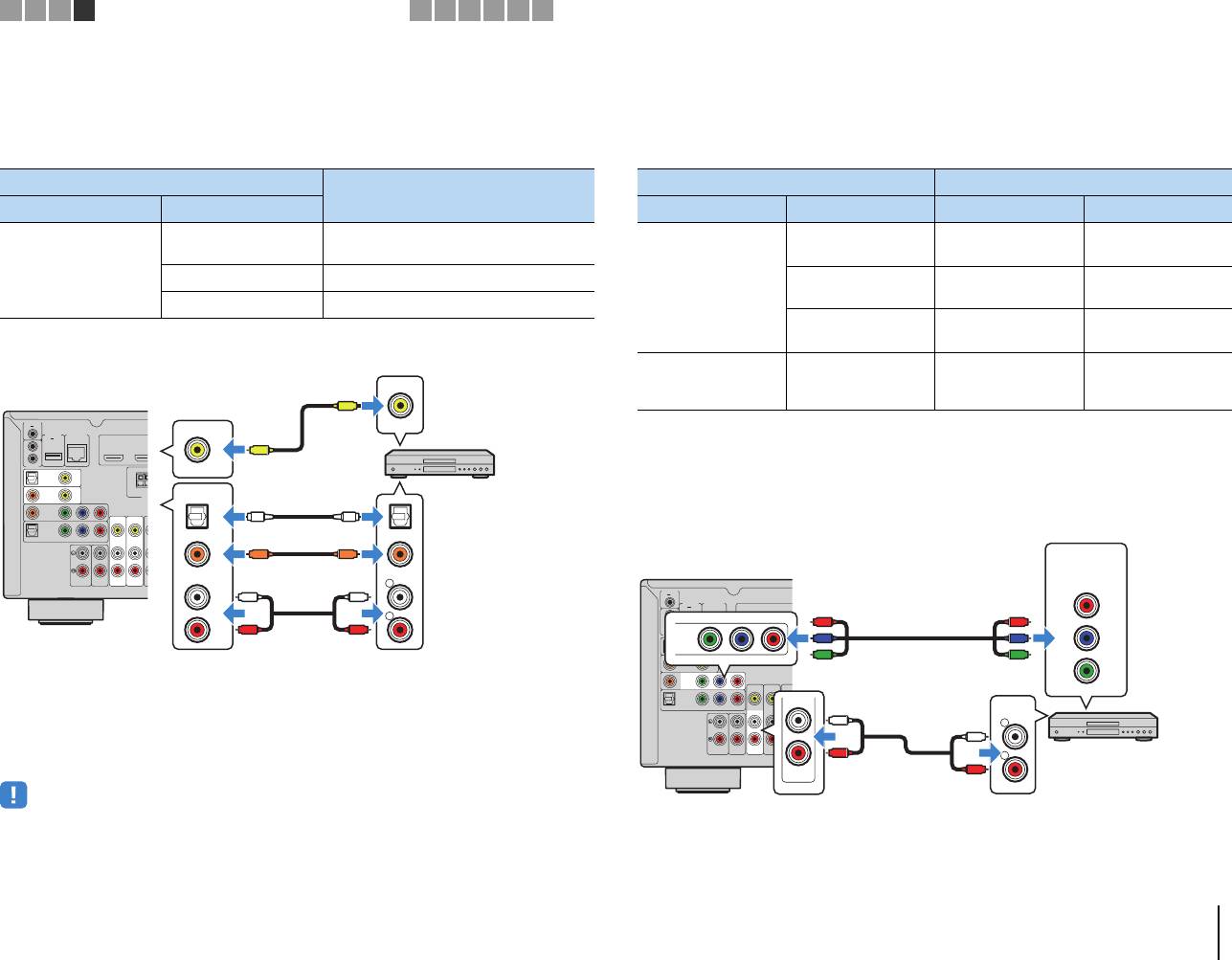
■ Подключение композитного видео
■ Изменение сочетания гнезд видео/аудиовходов
Подключите видеоустройство к аппарату с помощью штекерного видеокабеля
Если комбинация входных видео/аудиогнезд на аппарате не подходит для
и аудиокабеля (цифрового коаксиального кабеля, цифрового оптического кабеля
вашего видеоустройства, измените эту комбинацию в соответствии с выходными
или штекерного стереокабеля). Выберите набор входных гнезд на аппарате
гнездами вашего устройства. Можно подключать видеоустройства, в которых
в зависимости от набора выходных аудиогнезд видеоустройства.
предусмотрены следующие выходные видео/аудиогнезда.
Выходные гнезда на видеоустройстве
Входные гнезда на аппарате
Видео Аудио
Цифровой
AV 3 (VIDEO + COAXIAL)
коаксиальный
Композитный
видеосигнал
Цифровой оптический AV 4 (VIDEO + OPTICAL)
Аналоговый (стерео) AV 5–6 (VIDEO + AUDIO)
12
❑ Необходимая настройка
ARC
OPTICAL
VIDEO
AM
Например, если к гнездам AV 2 (COMPONENT VIDEO) и AV 5 (AUDIO) аппарата
AV4
(TV)
COAXIAL
подключено видеоустройство, измените комбинацию настроек следующим образом.
AV3
AN
Y
P
B
P
R
OPTICAL
AV2
VIDEO
AV 1
AUDI O 1
AUDI O 2
AV 5
AV 6
Если в качестве источника входного сигнала аппарата выбрать AV 3–6, видео/
аудиосигнал, который воспроизводится на видеоустройстве, будет выводиться
через аппарат.
• Для просмотра видеоизображений, которые выводятся через гнезда AV 3–6 (VIDEO),
нужно подключить телевизор к гнезду HDMI OUT (c. 21 – 24) или к гнезду MONITOR OUT (VIDEO)
(c. 25) аппарата.
ПОДГОТОВКА ➤ Подключение воспроизводящих устройств Ru 27
A
TRIGGER OUT
12V
0.1A
5V
0.5A
NETWORKDC OUT
IN
(
NET
)
HDMI
OUT
OUT
REMOTE
(
COMPONENT VIDEO
R
Выходные гнезда на видеоустройстве Входные гнезда на аппарате
Видео Аудио Видео Аудио
Цифровой
AV 1 (OP TICAL )
HDMI 1–7
оптический
AV 4 (OP TICAL )
Цифровой
HDMI
HDMI 1–7 AV 2–3 (COAXIAL)
коаксиальный
Аналоговый
AV 5–6 (AUDIO)
HDMI 1–7
(стерео)
AUDIO 1–2
Видеовыход
(композитный видеосигнал)
AV 1–2
Компонентный
Аналоговый
AV 5–6 (AUDIO)
VIDEO
(COMPONENT
видеосигнал
(стерео)
AUDIO 1–2
Гнездо AV 3–6
VIDEO)
(VIDEO)
V
VIDEO
V
Видеоустройство
OPTICAL
OO
OPTICAL
COAXIAL
CC
COAXIAL
L
L
L
R
12
ARC
Аппарат (вид сзади)
R
R
OPTICAL
VIDEO
AM
AV4
(TV)
Любое из гнезд:
Аудиовыход
COAXIAL
ANTEN
AV 3 (COAXIAL),
(цифровой оптический,
AV3
Y
P
B
P
R
AV 4 (OPTICAL),
цифровой коаксиальный или
AV2
VIDEO
AV 5–6 (AUDIO)
аналоговый стереокабель)
OPTICAL
AV 1
AUDI O 1
AUDI O 2
AV 5
AV 6
AV O
U
12V
TRIGGER OUT
0.1A
5V
0.5A
NETWORKDC OUT
IN
NET
(
)
HDMI
OUT
OUT
REMOTE
(
RADI
COMPONENT VIDEO
O
1 2 3 4
Подключение воспроизводящих устройств
5 6 7 8 9 10
Видеовыход
(компонентный видеосигнал)
COMPONENT
Аппарат (вид сзади)
VIDEO
Гнезда AV 2
(COMPONENT VIDEO)
PR
P
R
P
R
P
R
Y
P
B
PB
P
B
P
B
AV2
Y
Y
Y
AUDIO
L
L
L
R
R
Видеоустройство
R
AV 5
Гнезда AV 5 (AUDIO)
Аудиовыход
(аналоговый стереосигнал)
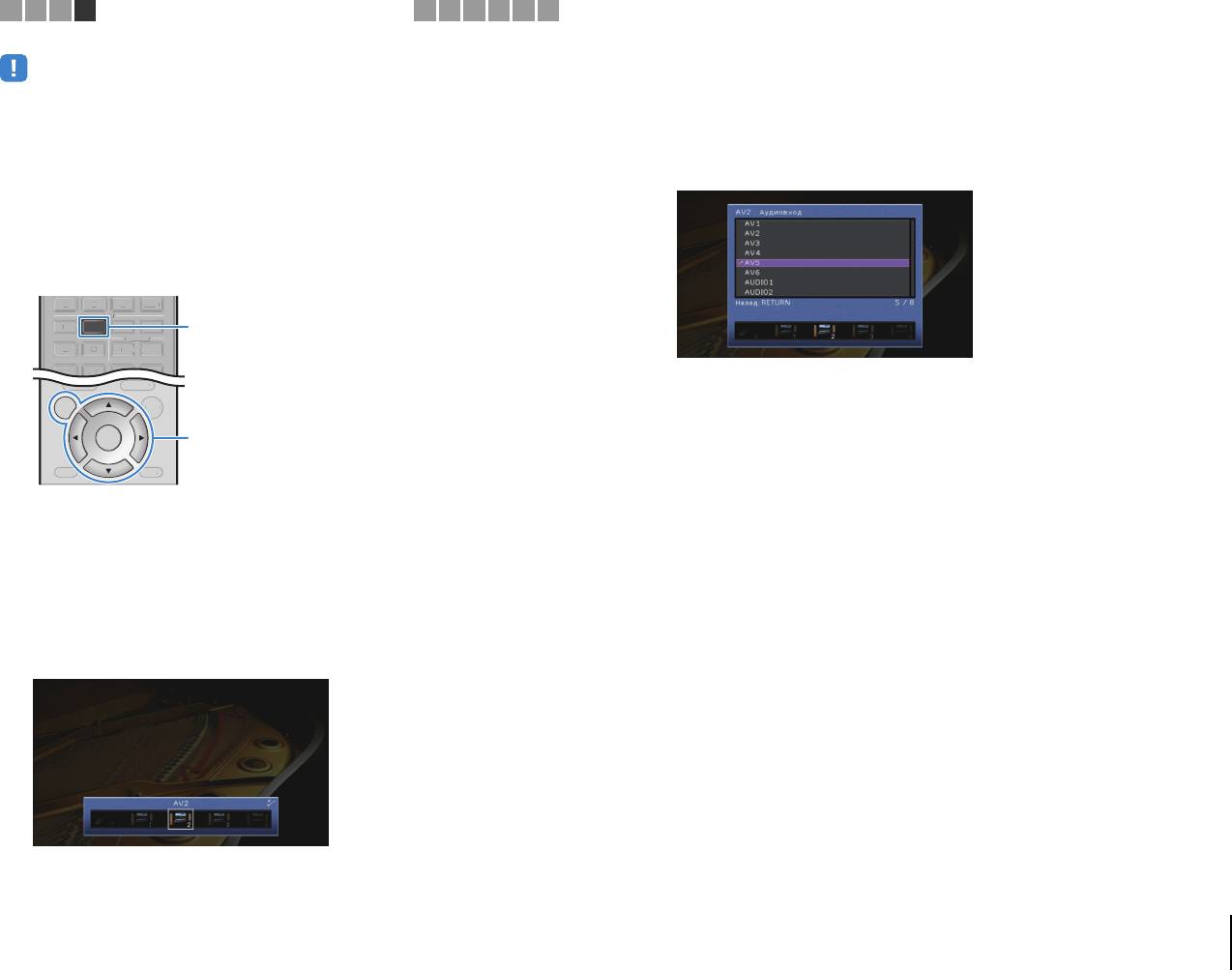
6
С помощью клавиш курсора выберите “Аудиовход”
• Следующее действие доступно только в том случае, если телевизор подключен к аппарату через
интерфейс HDMI.
и нажмите ENTER.
1
После подключения к аппарату внешних устройств (таких как
7
С помощью клавиш курсора выберите “AV5” (используемое
телевизор и воспроизводящие устройства) и силового кабеля
гнездо аудиовхода).
включите аппарат.
2
Нажмите AV 2 для выбора “AV 2” (гнездо входного видеосигнала,
которое будет использоваться) в качестве источника входного
сигнала.
8
Нажмите кнопку ON SCREEN.
Настройка завершена.
Если в качестве источника входного сигнала аппарата выбрать “AV 2”,
нажав кнопку AV 2, видео- или аудиосигнал, который воспроизводится на
видеоустройстве, будет выводиться через аппарат.
3
Нажмите кнопку ON SCREEN.
4
С помощью клавиш курсора выберите “Вход” и нажмите ENTER.
5
С помощью клавиш курсора (e/r) выберите пункт “AV2”
(используемое гнездо видеовхода) и нажмите клавишу
курсора (q).
ПОДГОТОВКА ➤ Подключение воспроизводящих устройств Ru 28
TOP MENU
POP-UP/MENU
SCREEN
ON
OPTION
ENTER
DISPLAYRETURN
DISPLA
Y
RETURN
OPTION
TOP MENU
POP-UP/MEN
U
5 6 7
V-AUX
AV
12
34
AUDIO
65
12
TUNER
USB
NET
N
TUNE
R
US
B
AV
A
UDI
O
5
6
7
6
5
V-AU
X
1
1
2
3
4
1 2 3 4
Подключение воспроизводящих устройств
5 6 7 8 9 10
AV 2
ON SCREEN
Клавиши курсора
ENTER
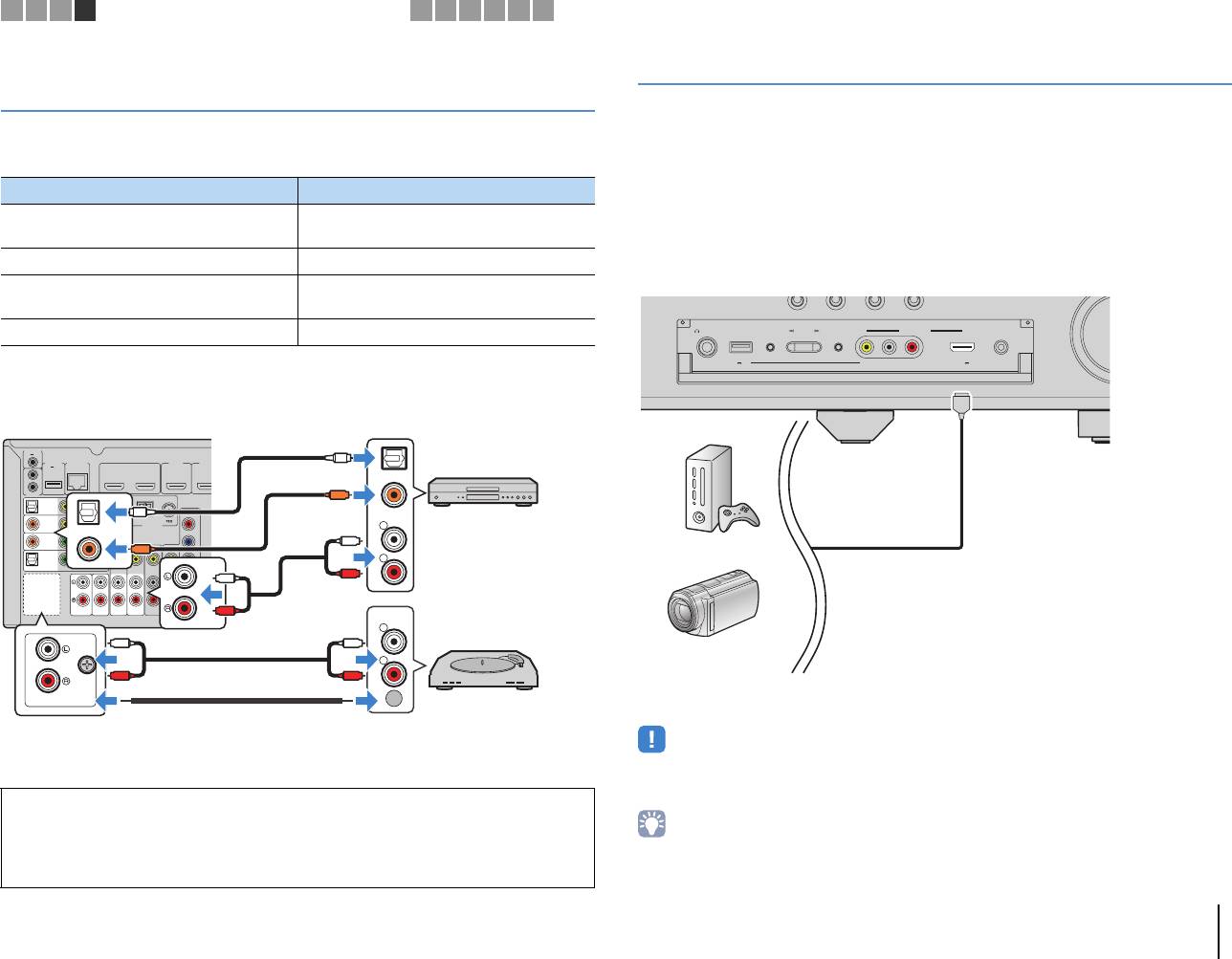
Подключение аудиоустройств
Подключение к гнездам на передней панели
(таких как CD-проигрыватели)
Для временного подключения к аппарату устройства воспроизведения воспользуйтесь
гнездом VIDEO AUX.
Подключите к аппарату аудиоустройства, например CD-проигрыватели, MD-проигрыватели
Гнездо USB используется для подключения iPod или запоминающего устройства USB.
или проигрыватель пластинок. Выберите один из следующих способов подключения
Подробнее об этом см. в разделах “Подключение iPod” (c. 56) или “Подключение
в зависимости от набора выходных аудиогнезд аудиоустройства.
запоминающего устройства USB” (c. 60).
Перед подключением устройства к аппарату убедитесь, что устройство остановлено,
Выходные аудиогнезда аудиоустройства Выходные аудиогнезда на аппарате
и уменьшите громкость на аппарате.
AV 1 (OP TICAL )
Цифровой оптический
AV 4 (OP TICAL )
❑ Подключение HDMI
Цифровой коаксиальный AV 2–3 (COAXIAL)
Подключите к аппарату устройство, совместимое со стандартом HDMI (например, игровую
консоль или видеокамеру), с помощью HDMI-кабеля.
AV 5–6 (AUDIO)
Аналоговый (стерео)
AUDIO 1–2
Проигрыватель (PHONO) PHONO*
* Кроме моделей для США и Канады
Если в качестве источника входного сигнала аппарата выбрать “V-AUX”, нажав кнопку V-AUX,
видео/аудиосигнал, который воспроизводится на устройстве, будет выводиться через аппарат.
Если выбрать источник входного сигнала, нажав кнопки AV 1–6, AUDIO 1–2 или PHONO*,
• Для просмотра видеоизображений, которые выводятся через гнездо VIDEO AUX (HDMI/MHL IN), нужно
аудиосигнал, воспроизводимый аудиоустройством, будет выводиться через аппарат.
подключить телевизор к гнезду HDMI OUT аппарата (c. 21–24).
• Необходимо подготовить кабель HDMI, который соответствует выходным гнездам используемого устройства.
При подключении проигрывателя
(Кроме моделей для США и Канады)
• Гнездо PHONO аппарата совместимо с MM-картриджем. Для подключения проигрывателя
• При выборе “USB” в качестве источника входного сигнала видеосигналы, входящие в гнездо VIDEO AUX
с MC-картриджем с низким уровнем выхода используйте повышающий трансформатор.
(VIDEO), выводятся из гнезд HDMI OUT и MONITOR OUT (VIDEO).
• Подключение проигрывателя к разъему GND аппарата может уменьшить шум сигнала.
ПОДГОТОВКА ➤ Подключение воспроизводящих устройств Ru 29
TRIGGER OUT
12V
0.1A
NETWORKDC OUT
HDMI 1 HDMI 2
IN
5V
0.5A
NET
(
)
HDMI
OUT
(
BD/DVD
)
12
OUT
ARC
REMOTE
OPTICAL
VIDEO
AM
FM
AV4
(TV)
COMPONENT
COAXIAL
VIDEO
ANTENNA
(
RADIO
)
AV3
P
R
Y
P
B
P
R
P
OPTICAL
AV2
B
VIDEO
VIDEO
Y
AV 1
COMPONENT VIDEO
MONITOR OUT
AUDI O 1
AUDI O 2
AV 5
AV 6
AV OUT
ZONE OUT
ZONE 2
FRONT
SURROUND
PR
1 2 3 4
Подключение воспроизводящих устройств
5 6 7 8 9 10
PHONES
TONE C ONTROL
PROGRAM
STRAIGHT
VIDEO AUX
YPAO MIC
SILENT
CINEMA
5V 2.1A
VIDEO
RL AUDIO
MHL 5V 1A
HDMI/
Аудиовыход
(цифровой оптический,
HDMI
Аппарат
Гнезда AV 1–6
цифровой коаксиальный или
Аппарат (вид спереди)
(вид сзади)
Гнезда AUDIO 1–2
аналоговый стереокабель)
O
OPTICAL
C
OPTICAL
O
COAXIAL
Провод заземления
Проигрыватель
L
COAXIAL
L
C
Игровая
R
приставка
L
R
R
PHONO
L
L
L
GND
Видеокамера
R
R
R
GND
PHONO
Видеоустройство
Гнезда PHONO*
Аудиовыход (PHONO)
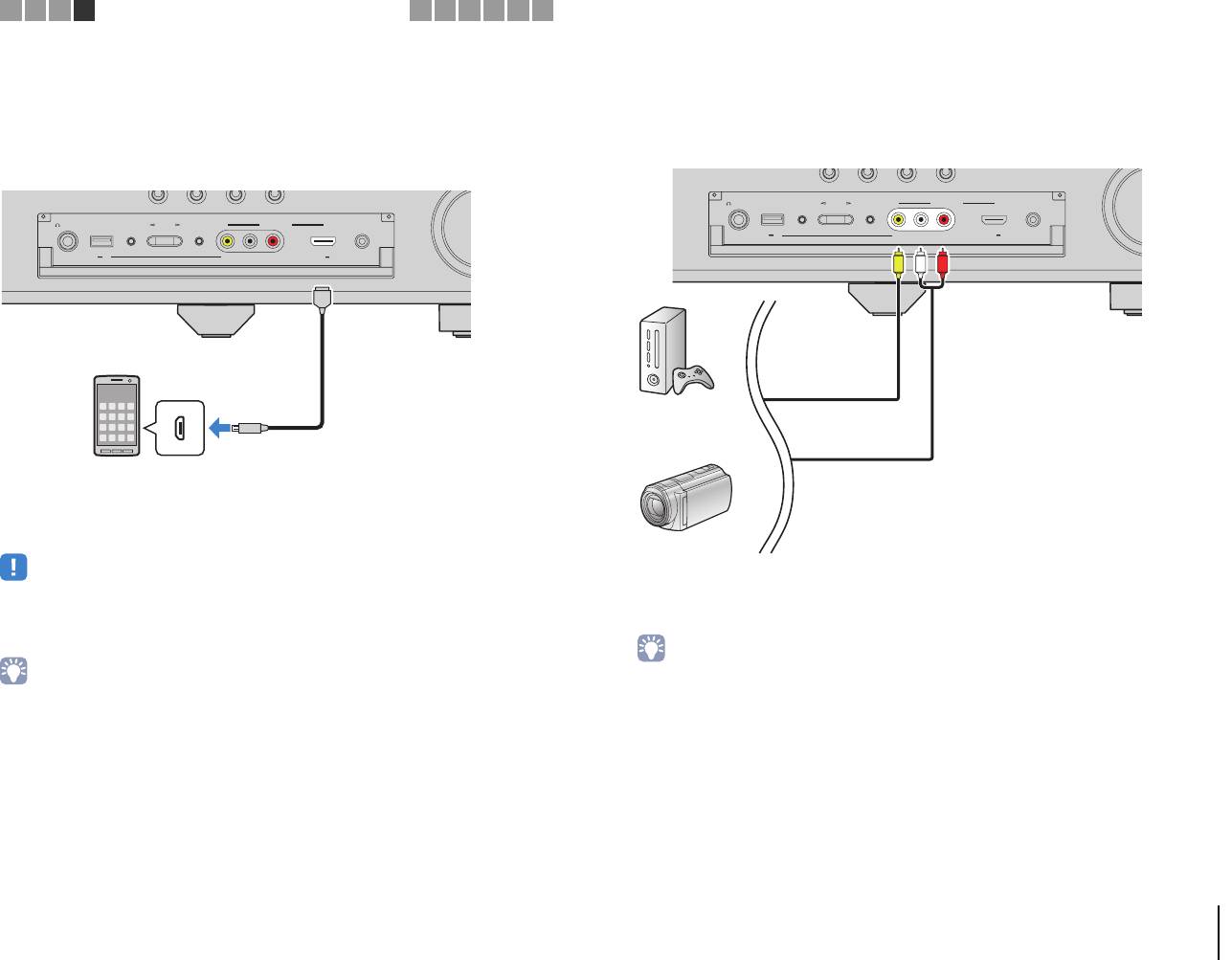
1 2 3 4
Подключение воспроизводящих устройств
5 6 7 8 9 10
❑ Подключение MHL
❑ Композитное стереоподключение видео/аудио
Подключите MHL-совместимое мобильное устройство (например, смартфон)
Подключите устройство воспроизведения (например, игровую консоль или
к аппарату, используя MHL-кабель. В результате вы сможете воспроизводить
видеокамеру) к аппарату, используя штекерный видеокабель или штекерный
видео в формате Full HD и многоканальный звук с мобильного устройства. Гнездо
стереокабель.
VIDEO AUX (HDMI/MHL IN) аппарата позволяет выводить видео- и аудиосигналы
Аппарат (вид спереди)
напрямую из мобильного устройства на аппарат.
PHONES
TONE C ONTROL
PROGRAM
STRAIGHT
VIDEO AUX
YPAO MIC
PHONES
TONE C ONTROL
PROGRAM
STRAIGHT
VIDEO AUX
YPAO MIC
SILENT
CINEMA
5V 2.1A
VIDEO
RL AUDIO
MHL 5V 1A
HDMI/
SILENT
CINEMA
5V 2.1A
VIDEO
RL AUDIO
MHL 5V 1A
HDMI/
V RL
MHL
Аппарат (вид спереди)
Выход MHL
Игровая
приставка
MHL
Мобильное устройство
Если в качестве источника входного сигнала аппарата выбрать “V-AUX”,
видео- или аудиосигнал, который воспроизводится на мобильном устройстве,
будет выводиться через аппарат.
Видеокамера
Если в качестве источника входного сигнала аппарата выбрать “V-AUX”, видео-
• Для просмотра видеоизображений, которые выводятся через гнездо VIDEO AUX (HDMI/MHL IN),
или аудиосигнал, который воспроизводится на устройстве, будет выводиться
нужно подключить телевизор к гнезду аппарата HDMI OUT (c. 21–24).
через аппарат.
• Необходимо подготовить MHL-кабель, который соответствует гнезду используемого мобильного
устройства.
• Если видеоустройства подключены и к гнезду VIDEO AUX (HDMI/MHL IN), и к гнездам VIDEO AUX
(VIDEO/AUDIO), аппарат выводит входящий видео- или аудиосигнал через гнездо VIDEO AUX
• Для управления мобильным устройством можно использовать клавиши управления меню, клавиши
(HDMI/MHL IN).
управления внешнего устройства и цифровые клавиши пульта ДУ. Однако в зависимости от модели
мобильного устройства или версии его приложения, некоторые функции могут не поддерживаться.
В таком случае для управления воспользуйтесь нужными функциями непосредственно на мобильном
устройстве.
• Если функция “В режим ожидания” (c. 94) в меню “Настройка” включена, можно выводить видео-
или аудиосигналы мобильного устройства на телевизор или управлять мобильным устройством,
используя пульт ДУ аппарата, даже если аппарат находится в режиме ожидания.
• Аппарат подает питание на мобильное устройство в следующих случаях.
– Когда аппарат включен.
– Когда аппарат находится в режиме ожидания при включенной функции “В режим ожидания” (c. 94)
в меню “Настройка”.
ПОДГОТОВКА ➤ Подключение воспроизводящих устройств Ru 30
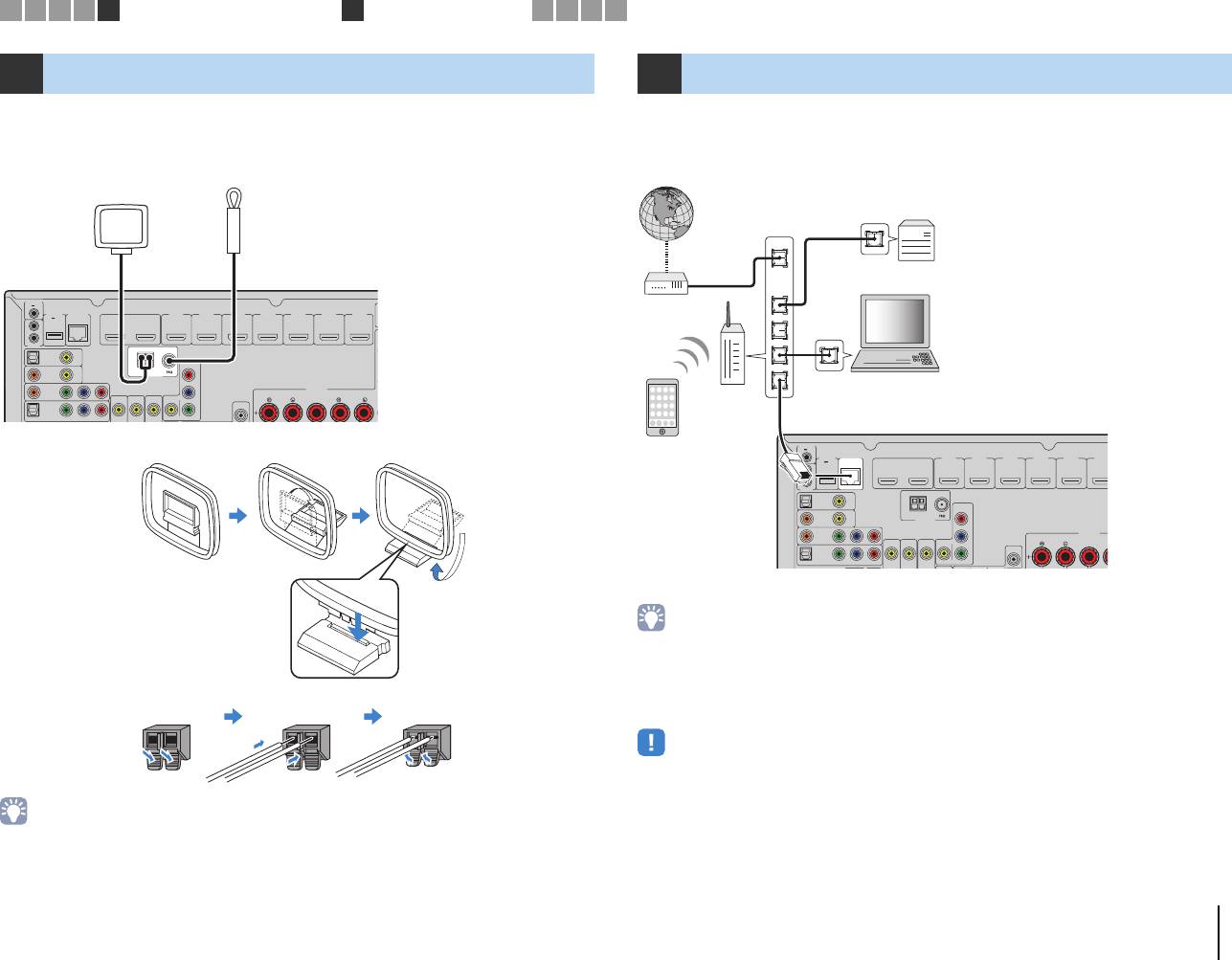
5 Подключение FM/AM-антенн
6 Подключение к сети
Подключите прилагаемые FM/AM-антенны к аппарату.
Для соединения маршрутизатора и данного аппарата используйте продающийся в торговой
Закрепите крайнюю часть FM-антенны на стене, а AM-антенну разместите на плоской
сети сетевой кабель STP (CAT-5 или более скоростной кабель прямого подключения).
поверхности.
На аппарате можно прослушивать интернет-радиостанции или музыкальные файлы, которые
хранятся на медиа-серверах, таких как ПК и Network Attached Storage (NAS).
FM-антенна
АМ-антенна
Аппарат (вид сзади)
TRIGGER OUT
12V
0.1A
5V
0.5A
NETWORKDC OUT
IN
(
NET
)
HDMI
OUT
(
HDMI 1 HDMI 2 HDMI 3 HDMI 4 HDMI 5 HDMI 6 HDMI 7
BD/DVD
)
12
OUT
ARC
REMOTE
OPTICAL
VIDEO
AM
FM
AV4
(TV)
COMPONENT
COAXIAL
VIDEO
AV3
ANTENNA
RADIO
(
)
P
R
Y
P
B
P
R
SPEAKERS
OPTICAL
AV2
P
B
VIDEO
VIDEO
CENTER
FRONT CENTER SURROUND
Y
CENTER
AV 1
COMPONENT VIDEO
MONITOR OUT
Сборка и подключение AM-антенны
HDMI 1 HDMI 2 HDMI 3 HDMI 4 HDMI 5 HDMI
OPTICAL
VIDEO
AV4
(TV)
COMPONENT
COAXIAL
VIDEO
AV3
P
R
Y
P
B
R
P
P
B
OPTICAL
AV2
VIDEO
Y
AV 1
MONITOR OUT
• При использовании маршрутизатора, поддерживающего функцию DHCP, сетевые параметры (IP-адрес и т.
п.) будут назначены аппарату автоматически, т. е. необходимости настраивать сетевые параметры нет.
Если ваш маршрутизатор не поддерживает функцию DHCP или вы хотите настроить сетевые параметры
вручную, выполните настройку сети (c. 95).
• Вы можете проверить, правильно ли назначены устройству сетевые параметры (такие как IP-адрес
Удерживайте Вставьте Отпустите
и т. п.), в пункте “Сеть” (c. 101) меню “Информация”.
• Некоторые программы защиты данных, установленные на ПК, или настройки брандмауэра сетевых
устройств могут заблокировать доступ данного аппарата к сетевым устройствам или Интернету.
В таких случаях выполните надлежащую настройку программ защиты данных или брандмауэра.
• Каждый из серверов должен находиться в той же подсети, что и сам аппарат.
• Для использования данной службы через Интернет настоятельно рекомендуем использовать
• Отмотайте кабель AM-антенны на необходимую длину.
широкополосное соединение.
• Провода рамочной AM-антенны не имеют полярности.
ПОДГОТОВКА ➤ Подключение FM/AM-антенн Ru 31
6
(
BD/DVD
)
12
ARC
AM
FM
ANTENNA
SPEAKERS
VIDEO
CENTER
FRONT CENTER
SINGLE
1 2 3 4 5
Подключение FM/AM-антенны
6
Сетевые подключения
7 8 9 10
Интернет
Network Attached Storage
(NAS)
WAN
PC
LAN
Модем
Маршрутизатор
Сетевой кабель
Мобильное
TRIGGER OUT
12V
0.1A
устройство
0.5A
NETWORKDC OUT
IN
5V
NET
(
)
HDMI
OUT
(такое как iPod
OUT
touch и iPhone)
REMOTE
(
RADIO
)
CENTER
COMPONENT VIDEO
Аппарат (вид сзади)
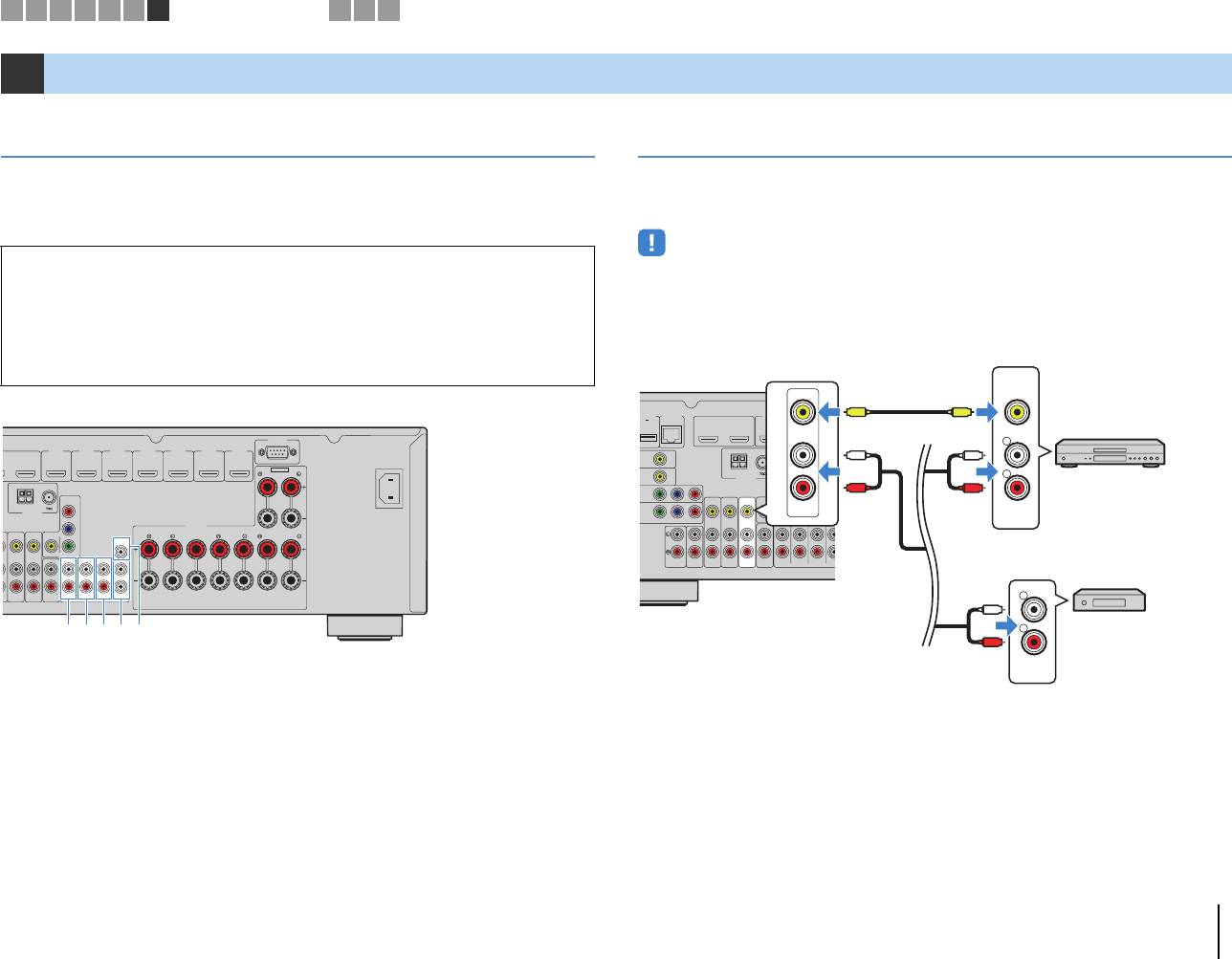
7 Подключение других устройств
Подключение внешнего усилителя мощности
Подключение записывающих устройств
При подключении внешнего усилителя мощности (предварительного усилителя) для
Для подключения записывающих видео- и аудиоустройств используются гнезда AV OUT.
усиления выходного сигнала колонок подключите входные разъемы усилителя мощности
Через эти гнезда выводятся аналоговые видео/аудиосигналы, выбранные в качестве
к гнездам PRE OUT аппарата. Через гнезда PRE OUT будут выводиться сигналы с таким
входящего сигнала.
же числом каналов, что и через соответствующие разъемы SPEAKERS.
Предупреждение
• Для копирования видео- и аудиозаписей с какого-либо видеоустройства подключите это видеоустройство
к гнездам AV 5–6 аппарата.
• Во избежание появления громких шумов или искаженных звуков перед подключением выполните
следующие действия.
• Для копирования аудиозаписей с какого-либо аудиоустройства подключите это аудиоустройство
– Перед подключением колонок извлеките из розетки силовой кабель переменного тока аппарата
к гнездам AV 5–6 или AUDIO 1–2 аппарата.
и выключите внешний усилитель мощности.
• Используйте гнезда AV OUT только для подключения записывающих устройств.
– При использовании гнезд PRE OUT не подключайте колонки к соответствующим разъемам SPEAKERS.
– При использовании внешнего усилителя, не оснащенного обходом регулирования громкости,
не подключайте к усилителю другие приборы (кроме данного аппарата).
BD/DVD
(
HDMI 1 HDMI 2 HDMI 3 HDMI 4 HDMI 5 HDMI 6 HDMI 7
)
2
ZONE2/F.PRESENCE
EXTRA SP
AM
FM
COMPONENT
VIDEO
ANTENNA
P
R
P
B
SPEAKERS
VIDEO
CENTER
Y
CENTER
FRONT CENTER SURROUND
SURROUND BACK/BI-AMP
MONITOR OUT
SINGLE
1
SINGLE
2
AV 6
AV OUT
ZONE OUT
ZONE 2
FRONT
PRE OUT
SUR. BACKSURROUND
SUBWOOFER
1 Гнезда FRONT
Вывод звука фронтальных каналов.
2 Гнезда SURROUND
Вывод звука каналов окружающего звучания.
3 Гнезда SUR. BACK
Вывод звука тыловых каналов окружающего звучания. При использовании только одного
внешнего усилителя для канала тылового окружающего звучания подключите его к гнезду
SINGLE (слева).
4 Гнезда SUBWOOFER1–2
Для подключения к сабвуферу со встроенным усилителем. При подключении 2 сабвуферов
через них будет выводиться одинаковый звук.
5 Гнездо CENTER
Вывод звука центральных каналов.
ПОДГОТОВКА ➤ Подключение других устройств Ru 32
H
Аппарат (вид сзади)
RS-232C
DMI
OUT
AC IN
(
RADIO
)
AUDI O 1
AUDI O 2
1 2 3 4
5
C
AL
C
AL
X
(
BD/DVD
HDMI 1 HDMI 2 HDMI
)
12
ARC
VIDEO
AM
FM
AV4
(TV)
COMPONENT
IAL
VIDEO
AV3
ANTENNA
P
R
Y
P
B
P
R
AV2
P
B
VIDEO
VIDEO
Y
AV 1
MONITOR OUT
AV 5
AV 6
AV OUT
ZONE OUT
SUBW
O
CEN
FRONT
PRE OUT
SUR. BACKSURROUND
T
5V
0.5A
NETWORKDC OUT
(
NET
)
CEN
COMPONENT VIDEO
SINGLE
ZONE 2
T
1 2 3 4 5 6 7
Прочие подключения
8 9 10
Видео/аудиовход
Гнезда AV OUT
Аппарат (вид сзади)
VIDEO
HDMI
OUT
V
V
L
L
L
(
RADIO
)
R
Записывающее
R
R
видеоустройство
AV OUT
AUDIO
1
2
L
L
R
Записывающее
аудиоустройство
R
AUDIO
Аудиовход
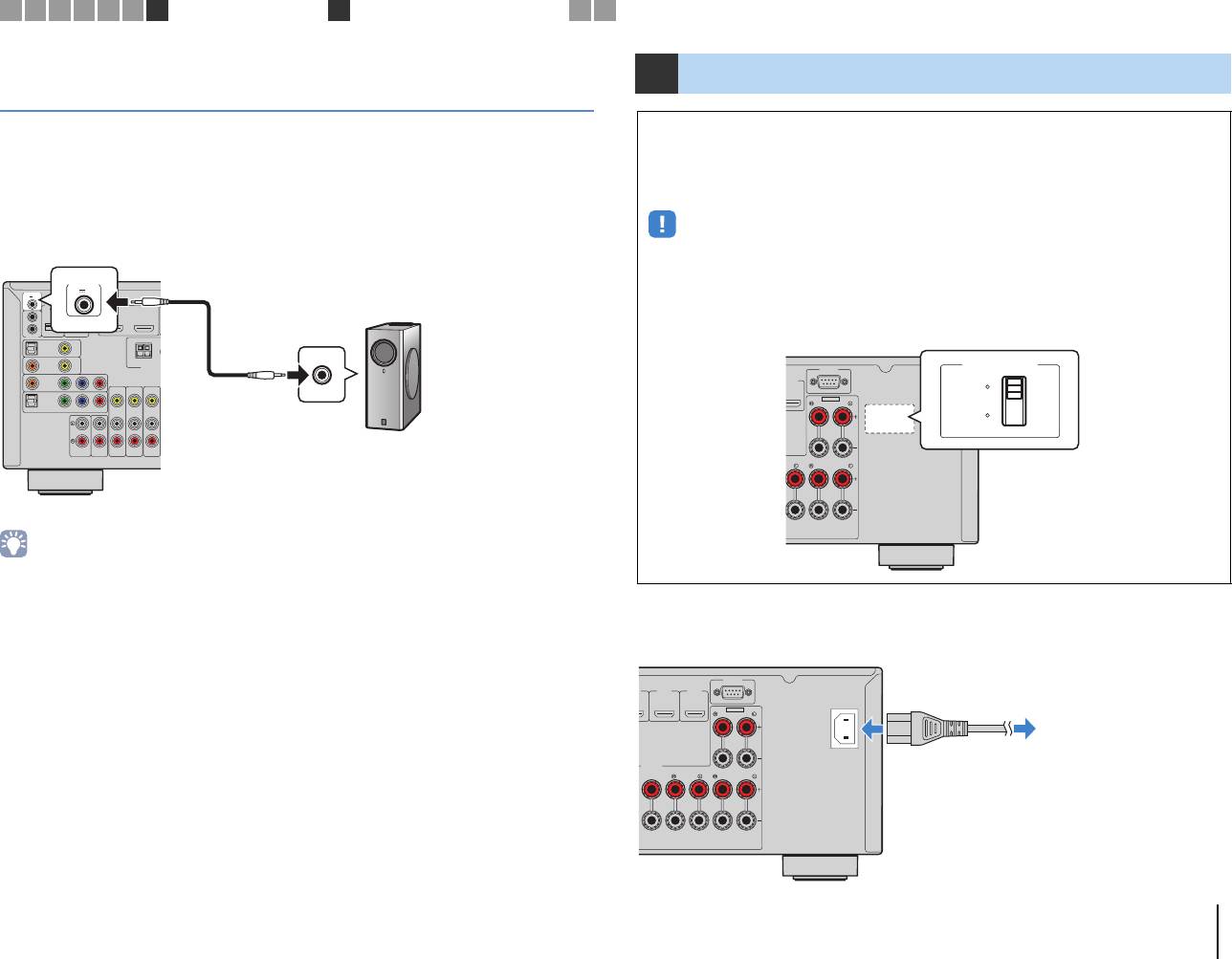
Подключение устройства, совместимого с функцией
8 Подключение силового кабеля
триггера
Функция триггера позволяет управлять внешним устройством совместно
Перед подключением силового кабеля (только общие модели)
с управлением аппаратом (включение и выключение питания, выбор входного
Установите переключатель VOLTAGE SELECTOR в положение, соответствующее
сигнала и т. п.). При использовании сабвуфера Yamaha, поддерживающего
величине напряжения в данном регионе. Используются следующие значения
системное подключение, или устройства с гнездом триггерного ввода можно
напряжения переменного тока: 110–120/220–240 В, 50/60 Гц.
использовать функцию триггера, подключив внешнее устройство к гнезду
TRIGGER OUT.
• Убедитесь, что переключатель VOLTAGE SELECTOR аппарата установлен в соответствии
Гнездо TRIGGER OUT
с величиной напряжения в данном регионе ДО ТОГО, КАК подключить силовой кабель
к настенной розетке переменного тока. Ненадлежащая установка переключателя VOLTAGE
TRIGGER OUT
12V
TRIGGER OUT
0.1A
12V
0.1A
SELECTOR может привести к повреждению аппарата и созданию потенциальной опасности
5V
0.5A
NETWORKDC OUT
IN
NET
(
)
HDMI
OUT
возгорания.
12
Вход
OUT
ARC
системного
REMOTE
OPTICAL
VIDEO
AM
подключения
AV4
(TV)
COAXIAL
RADIO
AV3
ANTENNA
(
)
Y
P
B
P
R
OPTICAL
AV2
VIDEO
AV 1
COMPONENT VIDEO
Сабвуфер Yamaha,
AUDI O 1
AUDI O 2
AV 5
AV 6
AV OUT
поддерживающий
системное подключение
Аппарат (вид сзади)
• Параметры функции триггера можно настроить в пункте “Триггер. Выход” (c. 98) меню “Настройка”.
После того как все подключения будут выполнены, подключите поставляемый
кабель питания к аппарату, а затем к розетке.
ПОДГОТОВКА ➤ Подключение силового кабеля Ru 33
H
DMI 7
U
VOLTAGE SELECTOR
Аппарат (вид сзади)
RS-232C
VOLTAGE SELECTOR
220V
-
AC IN
240V
ZONE2/F.PRESENCE
EXTRA SP
110V
-
120V
ND
SURROUND BACK/BI-AMP
SINGLE
5
1 2 3 4 5 6 7
Прочие подключения
8
Подключение кабеля питания
9 10
Аппарат (вид сзади)
RS-232C
HDMI 6 HDMI 7
ZONE2/F.PRESENCE
EXTRA SP
AC IN
В настенную розетку
переменного тока.
SPEAKERS
CENTER SURROUND
SURROUND BACK/BI-AMP
SINGLE
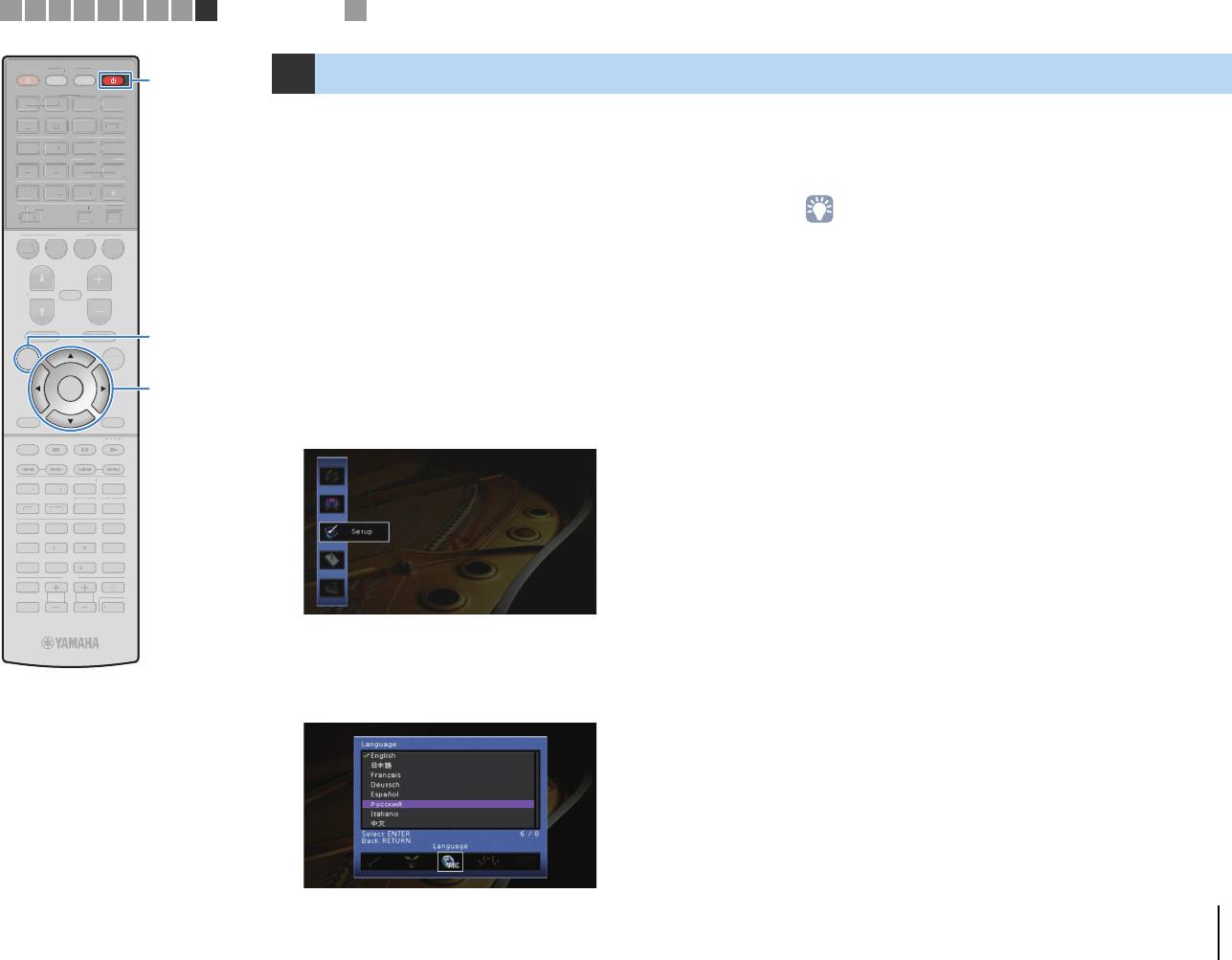
1 2 3 4 5 6 7 8 9
Настройка языка
10
SOURCE
RECEIVER
9 Выбор языка экранного меню
HDMI
1234
Выберите нужный язык экранного меню из следующих языков:
5 6 7
V-AUX
AV
английский (используется по умолчанию), японский,
6
Для подтверждения настройки нажмите ENTER.
12
34
AUDIO
французский, немецкий, испанский, русский, итальянский или
65
12
китайский.
7
Для выхода из меню нажмите ON SCREEN.
TUNER
USB
NET
MAIN
ZONE 2
PARTY HDMI OUT
1
Нажмите кнопку RECEIVER z, чтобы включить
SCENE
аппарат.
• Информация на дисплее передней панели отображается только на
DVD
BD
TV
NET
RADIO
английском языке.
2
Включите телевизор и выберите источник
PROGRAM VOLUME
MUTE
входного видеосигнала телевизора для вывода
видеосигнала с аппарата (гнездо HDMI OUT).
TOP MENU
POP-UP/MENU
SCREEN
ON
OPTION
3
Нажмите кнопку ON SCREEN.
ENTER
4
С помощью клавиш курсора выберите “Setup”
DISPLAYRETURN
и нажмите ENTER.
BAND
MODE
TUNING PRESET
SUR. DECODE
STRAIGHT
MOVIE
MUSIC
ENHANCER
PURE DIRECT
INFO SLEEP
1234
5
687
MEMORY
90
10
ENT
TV
INPUT
TV VOL TV CH
MUTE
CODE SET
5
С помощью клавиш курсора (e/r) выберите
“Language”, а затем с помощью клавиш курсора
(q/w) выберите нужный язык.
ПОДГОТОВКА ➤ Выбор языка экранного меню Ru 34
TV
V
O
L
TV
C
H
TV
INP
U
T
MUTE
CO
DE
S
E
T
9 0
1
0
EN
T
M
EM
O
R
Y
5
6
8
1 2
3
4
MO
VI
E
E
T
NHANCER
U
NIN
G
PRE
S
ET
BAN
D
DI
S
PLA
Y
RETURN
O
PTI
O
N
T
MUT
OP MENU
E
P
R
OG
RA
M
V
O
L
U
M
E
P
O
P-UP
/
ME
N
U
PURE DIRECT
S
TRAI
G
H
T
INF
O
S
LEE
P
MUSI
C
N
E
T
PAR
T
Y
H
DMI OU
T
TUN
E
R
MAIN
ZO
NE
2
US
B
M
O
DE
SC
ENE
BD
DV
D
TV
NE
T
R
ADI
O
SO
UR
C
E
R
E
C
EIV
E
R
HDMI
AV
A
U
DI
O
5
6
7
6
5
V
-AU
X
1
2
3
4
1
2
1
2
3
4
SU
R. DE
CO
D
E
RECEIVER z
ON SCREEN
Клавиши курсора
ENTER
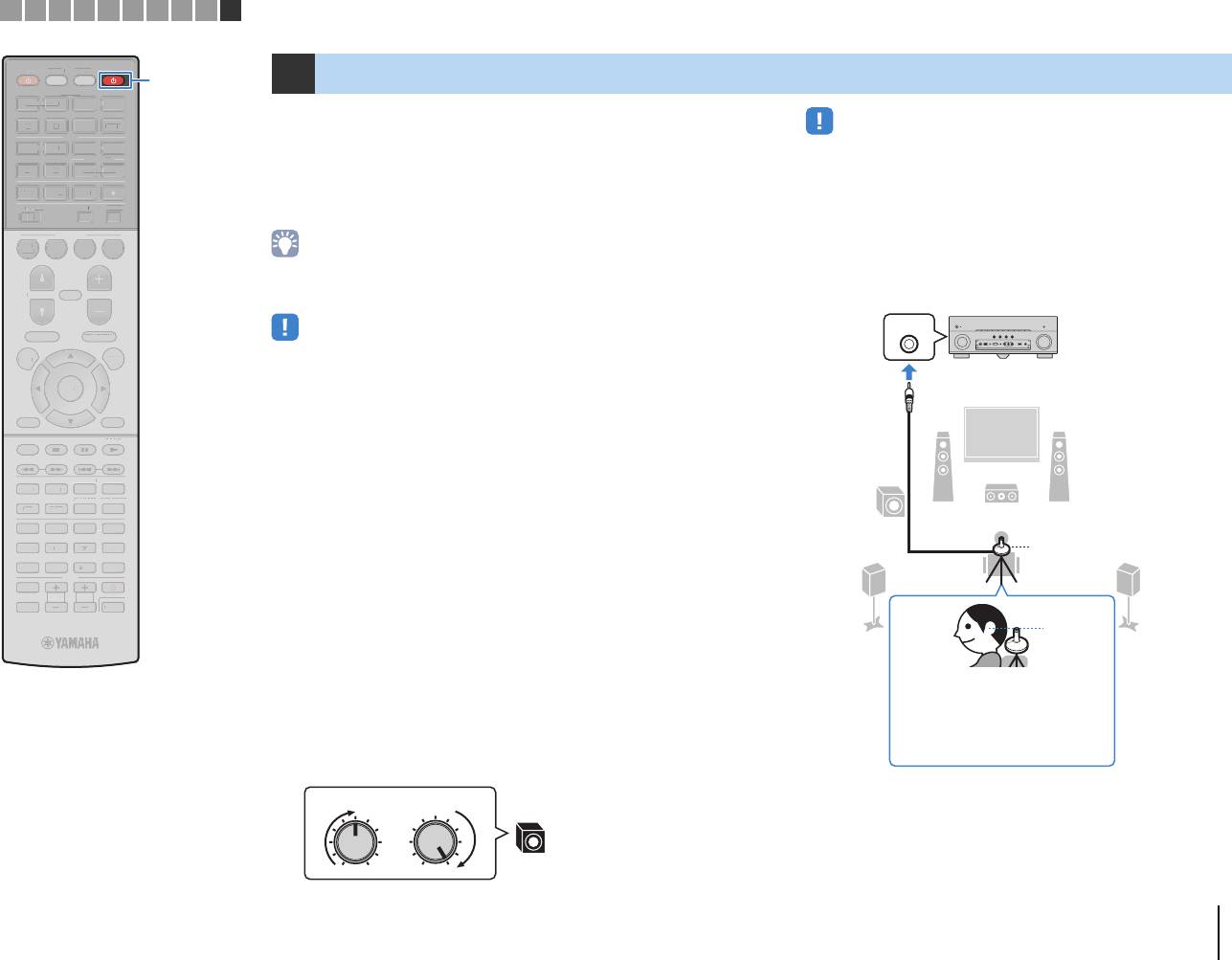
1 2 3 4 5 6 7 8 9 10
Автоматическая настройка колонки
SOURCE
RECEIVER
10 Автоматическая оптимизация настроек колонок (YPAO)
HDMI
1234
Функция Yamaha Parametric room Acoustic Optimizer (YPAO)
5 6 7
V-AUX
AV
обнаруживает подключения колонок и измеряет расстояние
12
34
• При использовании двухканального усиления или колонок Zone2
AUDIO
между ними и положениями слушателя, а затем автоматически
перед запуском YPAO установите соответствующее значение
65
12
оптимизирует настройки колонок, такие как баланс громкости
параметра “Назн.мощн.ус.” (c. 88) в меню “Настройка”.
TUNER
USB
NET
и акустические параметры, в соответствии с характеристиками
MAIN
ZONE 2
PARTY HDMI OUT
вашего помещения.
4
Установите микрофон YPAO на уровне ушей
SCENE
в положении прослушивания и подключите
DVD
BD
TV
NET
RADIO
его к гнезду YPAO MIC на передней панели.
• В основе функции YPAO лежит технология YPAO-R.S.C. (Управление
отраженным звучанием), которая позволяет создавать среду прослушивания,
PROGRAM VOLUME
MUTE
характерную для помещений с безупречной акустикой.
Гнездо
Аппарат
YPAO MIC
(вид спереди)
YPAO MIC
TOP MENU
POP-UP/MENU
SCREEN
ON
OPTION
• При использовании YPAO учитывайте следующее.
– Использовать функцию YPAO следует после подключения к аппарату
ENTER
телевизора и колонок.
– Во время измерения тестовые сигналы выводятся с высокой громкостью.
DISPLAYRETURN
Убедитесь, что тестовые сигналы не испугают маленьких детей. Также
12
BAND
избегайте использования этой функции ночью, когда она может
MODE
помешать другим людям.
TUNING PRESET
– Тестовые сигналы во время измерения выводятся с высокой громкостью.
SUR. DECODE
STRAIGHT
9
3
MOVIE
MUSIC
– Во время измерения сохраняйте в комнате максимальную тишину.
ENHANCER
PURE DIRECT
INFO SLEEP
– Не подключайте к аппарату наушники.
1234
5
687
Нажмите кнопку RECEIVER z, чтобы включить
Микрофон
MEMORY
1
45
YPAO
90
10
ENT
TV
аппарат.
INPUT
TV VOL TV CH
MUTE
CODE SET
2
Включите телевизор и выберите источник
Уровень
входного видеосигнала телевизора для вывода
ушей
видеосигнала с аппарата (гнездо HDMI OUT).
Установите микрофон YPAO
в положение прослушивания
3
Включите сабвуфер и установите его громкость
(на уровне ушей). В качестве
наполовину. Если переходная частота
подставки для микрофона
рекомендуется использовать штатив.
регулируется, установите для нее максимальное
Воспользуйтесь винтами штатива для
закрепления микрофона.
значение.
CROSSOVER/
VOLUME HIGH CUT
9
MIN MAXMIN MAX
ПОДГОТОВКА ➤ Автоматическая оптимизация настроек колонок (YPAO) Ru 35
TV
V
O
L
TV
C
H
TV
INP
U
T
MUTE
CO
DE
S
E
T
9 0
1
0
EN
T
M
EM
O
R
Y
5
6
8
1 2
3
4
MO
VI
E
E
T
NHANCER
U
NIN
G
PRE
S
ET
BAN
D
DI
S
PLA
Y
RETURN
ENTE
R
O
N
S
CRE
E
N
O
PTI
O
N
T
MUT
OP MENU
E
P
R
OG
RA
M
V
O
L
U
M
E
P
O
P-UP
/
ME
N
U
PURE DIRECT
S
TRAI
G
H
T
INF
O
S
LEE
P
MUSI
C
N
E
T
PAR
T
Y
H
DMI OU
T
TUN
E
R
MAIN
ZO
NE
2
US
B
M
O
DE
SC
ENE
BD
DV
D
TV
NE
T
R
ADI
O
SO
UR
C
E
R
E
C
EIV
E
R
HDMI
AV
A
U
DI
O
5
6
7
6
5
V
-AU
X
1
2
3
4
1
2
1
2
3
4
SU
R. DE
CO
D
E
RECEIVER z
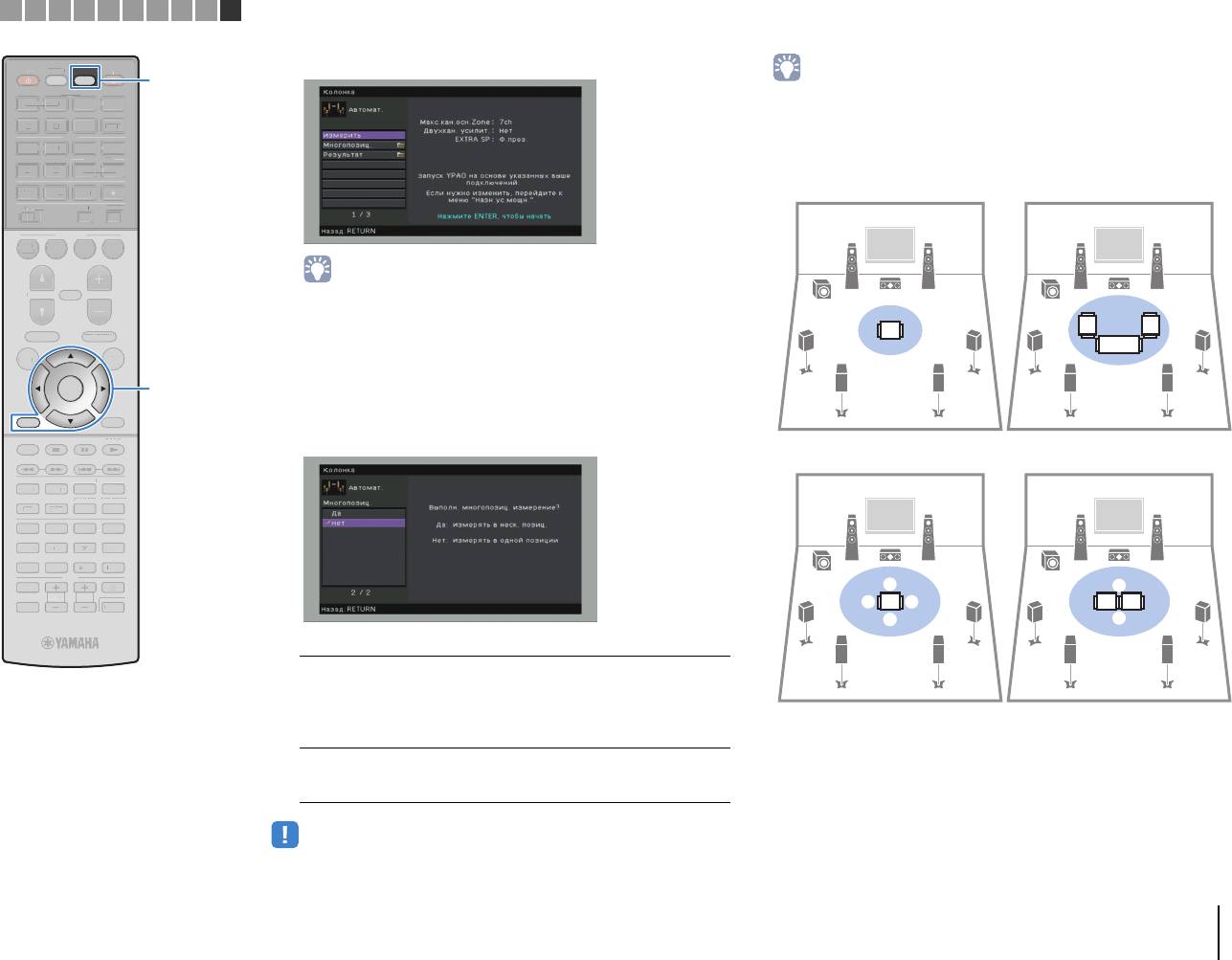
1 2 3 4 5 6 7 8 9 10
Автоматическая настройка колонки
На экран телевизора будет выведено следующее изображение.
SOURCE
RECEIVER
HDMI
• Если измерение выполнено в нескольких позициях, настройки колонок будут
1234
оптимизированы для прослушивания окружающего звучания в более широком
пространственном диапазоне.
5 6 7
V-AUX
AV
• При выполнении многопозиционного измерения сначала установите микрофон YPAO
12
34
в положение прослушивания, в котором слушатель будет находиться чаще всего.
AUDIO
65
12
Многопозиционное измерение
TUNER
USB
NET
Однопозиционное измерение
(5 положений прослушивания)
MAIN
ZONE 2
PARTY HDMI OUT
SCENE
DVD
BD
TV
NET
RADIO
PROGRAM VOLUME
MUTE
• Для отмены измерения отключите микрофон YPAO, прежде чем будет
начато измерение.
• Чтобы настроить назначение для усилителя мощности, нажмите RETURN
TOP MENU
a
de
POP-UP/MENU
и выберите “Ручная настройка” (c. 88).
bac
SCREEN
ON
OPTION
5
При необходимости измените метод измерения
(много-/однопозиц.).
ENTER
a С помощью клавиш курсора выберите “Многопозиц.” и нажмите
ENTER.
DISPLAYRETURN
b С помощью клавиш курсора выберите настройку и нажмите
BAND
ENTER.
Многопозиционное измерение
Многопозиционное измерение
MODE
(1 положение прослушивания +
(2 положения прослушивания +
TUNING PRESET
фронт./тылов./лев./прав)
фронт./тылов)
SUR. DECODE
STRAIGHT
MOVIE
MUSIC
ENHANCER
PURE DIRECT
INFO SLEEP
1234
5
687
MEMORY
90
10
ENT
TV
INPUT
b
c
TV VOL TV CH
MUTE
CODE SET
c
a
e
a b
d
d
Настройки
Выберите этот вариант, если возможны несколько положений
прослушивания или если вы хотите, чтобы окружающее
звучание было также доступно и другим слушателям. Можно
Да
выполнить измерения в нескольких (до 8) различных точках
помещения. Настройки колонок будут оптимизированы
в соответствии с областью, определяемой этими точками
Подготовка завершена. Начало измерения см. на следующей странице.
(многопозиционное измерение).
Когда для параметра “Многопозиц.” установлено значение “Да”:
Выберите этот вариант, если положение прослушивания
Нет
всегда будет фиксированным. Выполните измерение только
“Измерение в нескольких положениях для прослушивания
(по
в одной точке. Настройки колонок будут оптимизированы
(многопозиционное измерение)” (c. 38)
умолчанию)
в соответствии с этой точкой (однопозиционное измерение).
Когда для параметра “Многопозиц.” установлено значение “Нет”:
“Измерение в одном положении для прослушивания (однопозиционное
измерение)” (c. 37)
• В основе функции YPAO лежит технология YPAO-R.S.C. (Управление отраженным
звучанием), которая позволяет создавать среду прослушивания, характерную
для помещений с безупречной акустикой.
ПОДГОТОВКА ➤ Автоматическая оптимизация настроек колонок (YPAO) Ru 36
TV
V
O
L
TV
C
H
TV
INP
U
T
MUTE
CO
DE
S
E
T
9 0
1
0
EN
T
M
EM
O
R
Y
5
6
8
1 2
3
4
MO
VI
E
E
T
NHANCER
U
NIN
G
PRE
S
ET
BAN
D
DI
S
PLA
Y
O
N
S
CRE
E
N
O
PTI
O
N
T
MUT
OP MENU
E
P
R
OG
RA
M
V
O
L
U
M
E
P
O
P-UP
/
ME
N
U
PURE DIRECT
S
TRAI
G
H
T
INF
O
S
LEE
P
MUSI
C
N
E
T
PAR
T
Y
H
DMI OU
T
TUN
E
R
MAIN
ZO
NE
2
US
B
M
O
DE
SC
ENE
BD
DV
D
TV
NE
T
R
ADI
O
SO
UR
C
E
HDMI
AV
A
UDI
O
5
6
7
6
5
V
-AU
X
1
2
3
4
1
2
1
2
3
4
SU
R. DE
CO
D
E
RECEIVER
Клавиши курсора
ENTER
RETURN
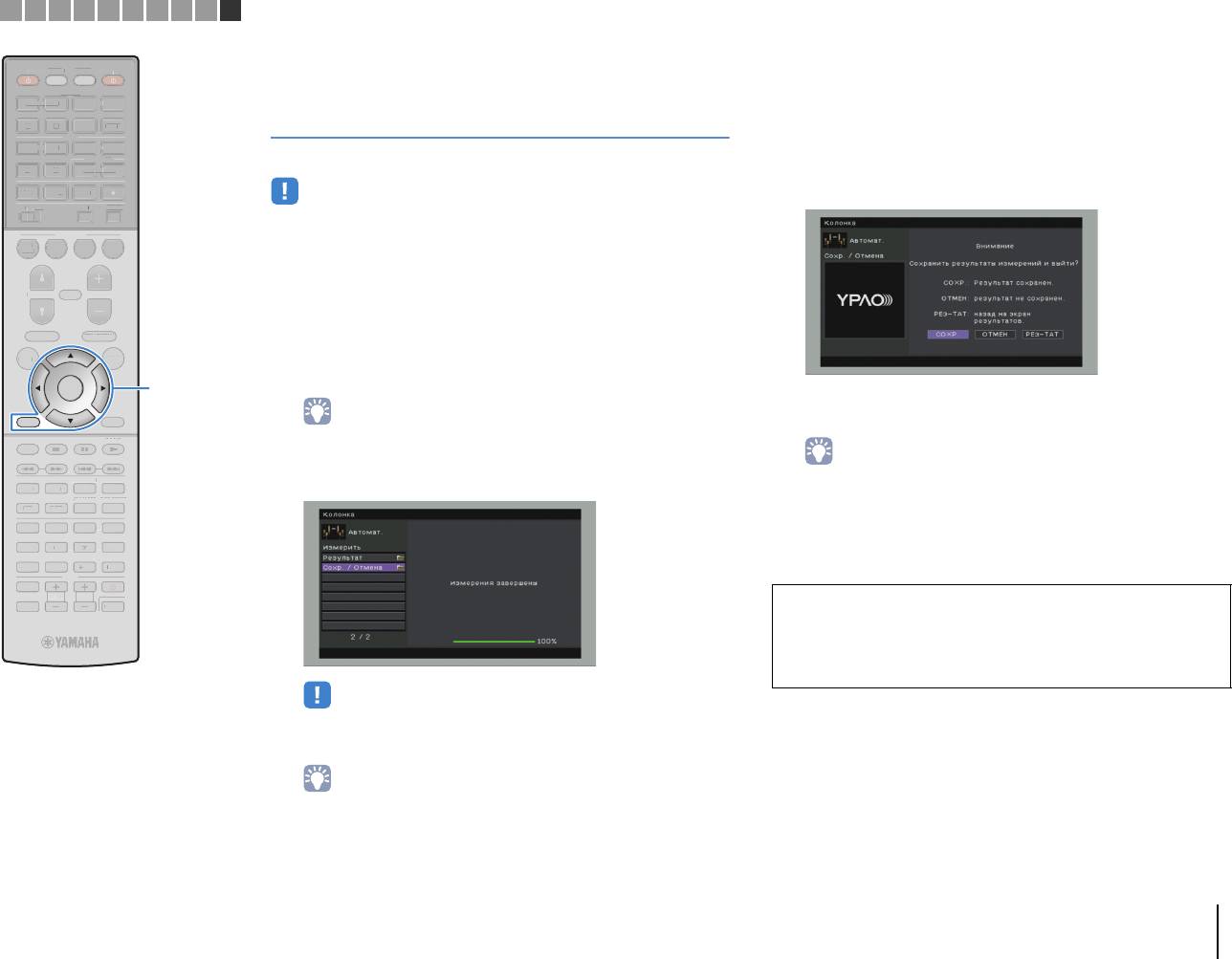
SOURCE
RECEIVER
Измерение в одном положении для
2
С помощью клавиш курсора выберите
HDMI
прослушивания (однопозиционное
1234
“Сохр. / Отмена” и нажмите ENTER.
5 6 7
V-AUX
измерение)
AV
12
34
3
Чтобы сохранить результаты измерения,
AUDIO
Для измерения выполните следующую процедуру.
65
12
с помощью клавиш курсора (e/r) выберите
“СОХР.” и нажмите ENTER.
TUNER
USB
NET
MAIN
ZONE 2
PARTY HDMI OUT
• Не стойте между колонками и микрофоном YPAO во время измерения
SCENE
(около 3 минут).
DVD
BD
TV
NET
RADIO
• Перейдите в угол помещения или выйдите из него.
PROGRAM VOLUME
MUTE
1
Чтобы начать измерение, с помощью клавиш
курсора выберите “Измерить” и нажмите ENTER.
TOP MENU
POP-UP/MENU
Измерение начнется через 10 секунд. Чтобы начать
SCREEN
ON
OPTION
измерение немедленно, еще раз нажмите клавишу
ENTER.
ENTER
Будут применены откорректированные настройки
DISPLAYRETURN
колонок.
BAND
• Для временной отмены измерения нажмите клавишу RETURN.
MODE
TUNING PRESET
По окончании измерения на экране телевизора
SUR. DECODE
STRAIGHT
появится следующая индикация.
• Чтобы завершить измерение без сохранения результатов,
MOVIE
MUSIC
выберите “ОТМЕН”.
ENHANCER
PURE DIRECT
INFO SLEEP
1234
4
Отключите микрофон YPAO от аппарата.
5
687
MEMORY
90
10
ENT
На этом оптимизация настроек колонок завершена.
TV
INPUT
TV VOL TV CH
MUTE
CODE SET
Предупреждение
• Микрофон YPAO чувствителен к теплу, поэтому не следует помещать
его в места, где он может подвергаться воздействию прямых
солнечных лучей или высокой температуры (например, не следует
класть микрофон на аудио/видеооборудование).
• Если появится сообщение об ошибке (например, E-1) или
предупреждение (например, W-1), см. разделы “Сообщения об
ошибках” (c. 41) или “Предупреждения” (c. 42).
• Для проверки результатов измерения выберите “Результат”.
Подробнее об этом см. в разделе “Проверка результатов измерения”
(c. 39).
ПОДГОТОВКА ➤ Автоматическая оптимизация настроек колонок (YPAO) Ru 37
TV
V
O
L
TV
C
H
TV
INP
U
T
MUTE
CO
DE
S
E
T
9 0
1
0
EN
T
M
EM
O
R
Y
5
6
8
1 2
3
4
MO
VI
E
E
T
NHANCER
U
NIN
G
PRE
S
ET
BAN
D
DI
S
PLA
Y
O
N
S
CRE
E
N
O
PTI
O
N
T
MUT
OP MENU
E
P
R
OG
RA
M
V
O
L
U
M
E
P
O
P-UP
/
ME
N
U
PURE DIRECT
S
TRAI
G
H
T
INF
O
S
LEE
P
MUSI
C
N
E
T
PAR
T
Y
H
DMI OU
T
TUN
E
R
MAIN
ZO
NE
2
US
B
M
O
DE
SC
ENE
BD
DV
D
TV
NE
T
R
ADI
O
SO
UR
C
E
R
E
C
EIV
E
R
HDMI
AV
A
UDI
O
5
6
7
6
5
V
-AU
X
1
2
3
4
1
2
1
2
3
4
SU
R. DE
CO
D
E
1 2 3 4 5 6 7 8 9 10
Автоматическая настройка колонки
Клавиши курсора
ENTER
RETURN
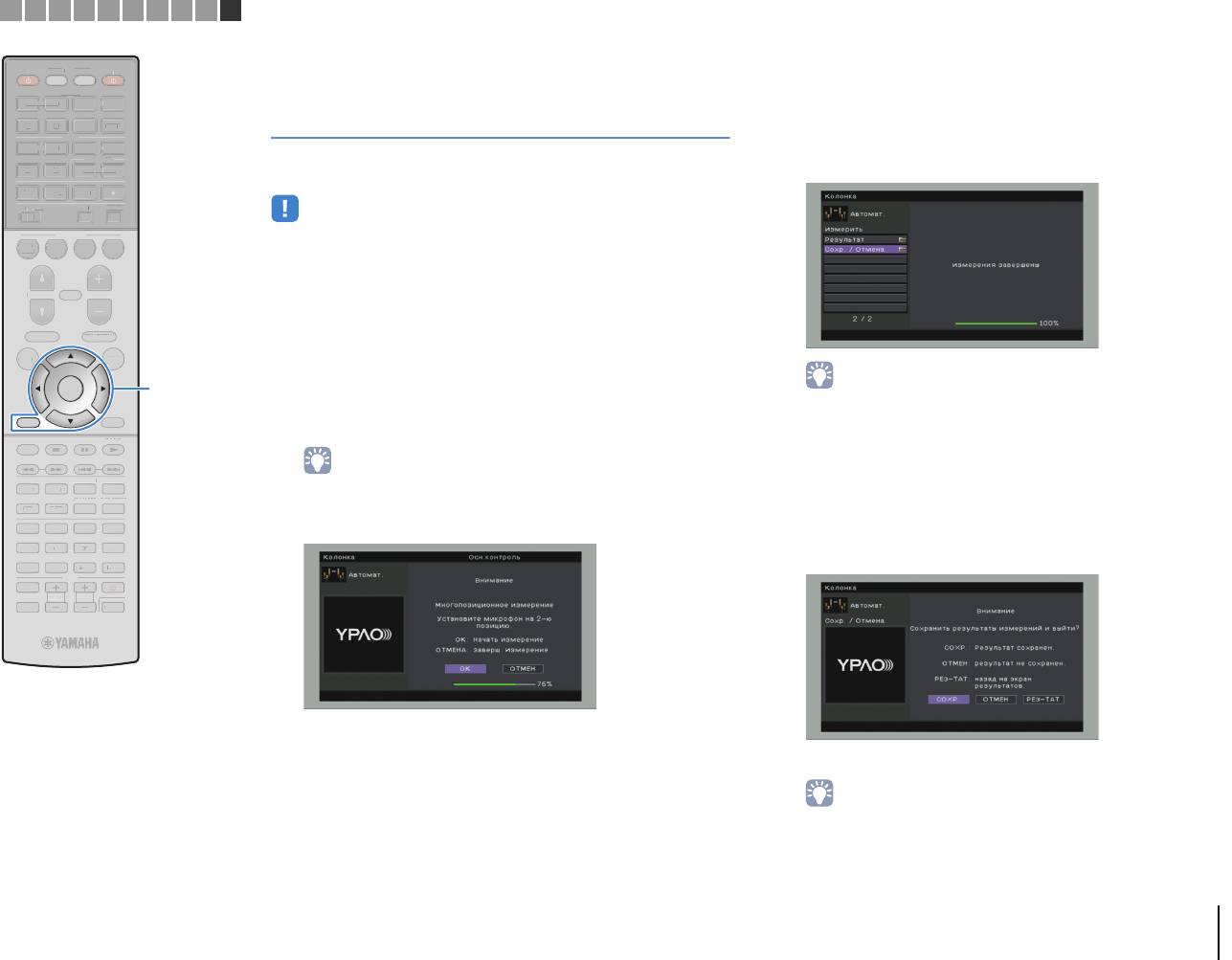
SOURCE
RECEIVER
Измерение в нескольких положениях
3
Выполнив измерения во всех нужных положениях
HDMI
для прослушивания (многопозиционное
1234
для прослушивания, с помощью клавиш курсора
5 6 7
V-AUX
измерение)
выберите “ОТМЕН” и нажмите кнопку ENTER.
AV
12
34
После выполнения измерений в 8 положениях
AUDIO
Задав для параметра “Многопозиц.” значение “Да”, выполните
автоматически появится следующий экран.
65
12
следующую процедуру для измерения.
TUNER
USB
NET
MAIN
ZONE 2
PARTY HDMI OUT
SCENE
• Во время измерения не стойте между колонками и микрофоном YPAO. Измерение
DVD
BD
TV
NET
RADIO
в 8 положениях для прослушивания займет приблизительно 10 минут.
• Перейдите в угол помещения или выйдите из него.
• Если появится сообщение об ошибке (например, E-1) или предупреждение
PROGRAM VOLUME
MUTE
(например, W-1), см. разделы “Сообщения об ошибках” (c. 41) или “Предупреждения”
(c. 42).
TOP MENU
POP-UP/MENU
1
Чтобы начать измерение, с помощью клавиш
SCREEN
ON
OPTION
курсора выберите “Измерить” и нажмите ENTER.
ENTER
Измерение начнется через 10 секунд. Чтобы начать
• Для проверки результатов измерения выберите “Результат”. Подробнее об
измерение немедленно, еще раз нажмите клавишу
этом см. в разделе “Проверка результатов измерения” (c. 39).
DISPLAYRETURN
ENTER.
BAND
MODE
TUNING PRESET
4
С помощью клавиш курсора выберите
“Сохр. / Отмена” и нажмите ENTER.
SUR. DECODE
STRAIGHT
MOVIE
MUSIC
• Для временной отмены измерения нажмите клавишу RETURN.
ENHANCER
PURE DIRECT
INFO SLEEP
По окончании измерения в первом положении на
5
Чтобы сохранить результат измерений,
1234
экране телевизора появится следующая индикация.
с помощью клавиш курсора выберите “СОХР.”
5
687
инажмите ENTER.
MEMORY
90
10
ENT
TV
INPUT
TV VOL TV CH
MUTE
CODE SET
2
Перенесите микрофон YPAO в следующее
Будут применены откорректированные настройки колонок.
положение для прослушивания и нажмите
клавишу ENTER.
Повторяйте шаг 2 до тех пор, пока измерения не будут
• Чтобы завершить измерение без сохранения результатов, выберите “ОТМЕН”.
выполнены во всех положениях прослушивания (до 8).
ПОДГОТОВКА ➤ Автоматическая оптимизация настроек колонок (YPAO) Ru 38
TV
V
O
L
TV
C
H
TV
INP
U
T
MUTE
CO
DE
S
E
T
9 0
1
0
EN
T
M
EM
O
R
Y
5
6
8
1 2
3
4
MO
VI
E
E
T
NHANCER
U
NIN
G
PRE
S
ET
BAN
D
DI
S
PLA
Y
O
N
S
CRE
E
N
O
PTI
O
N
T
MUT
OP MENU
E
P
R
OG
RA
M
V
O
L
U
M
E
P
O
P-UP
/
ME
N
U
PURE DIRECT
S
TRAI
G
H
T
INF
O
S
LEE
P
MUSI
C
N
E
T
PAR
T
Y
H
DMI OU
T
TUN
E
R
MAIN
ZO
NE
2
US
B
M
O
DE
SC
ENE
BD
DV
D
TV
NE
T
R
ADI
O
SO
UR
C
E
R
E
C
EIV
E
R
HDMI
AV
A
UDI
O
5
6
7
6
5
V
-AU
X
1
2
3
4
1
2
1
2
3
4
SU
R. DE
CO
D
E
1 2 3 4 5 6 7 8 9 10
Автоматическая настройка колонки
Клавиши курсора
ENTER
RETURN
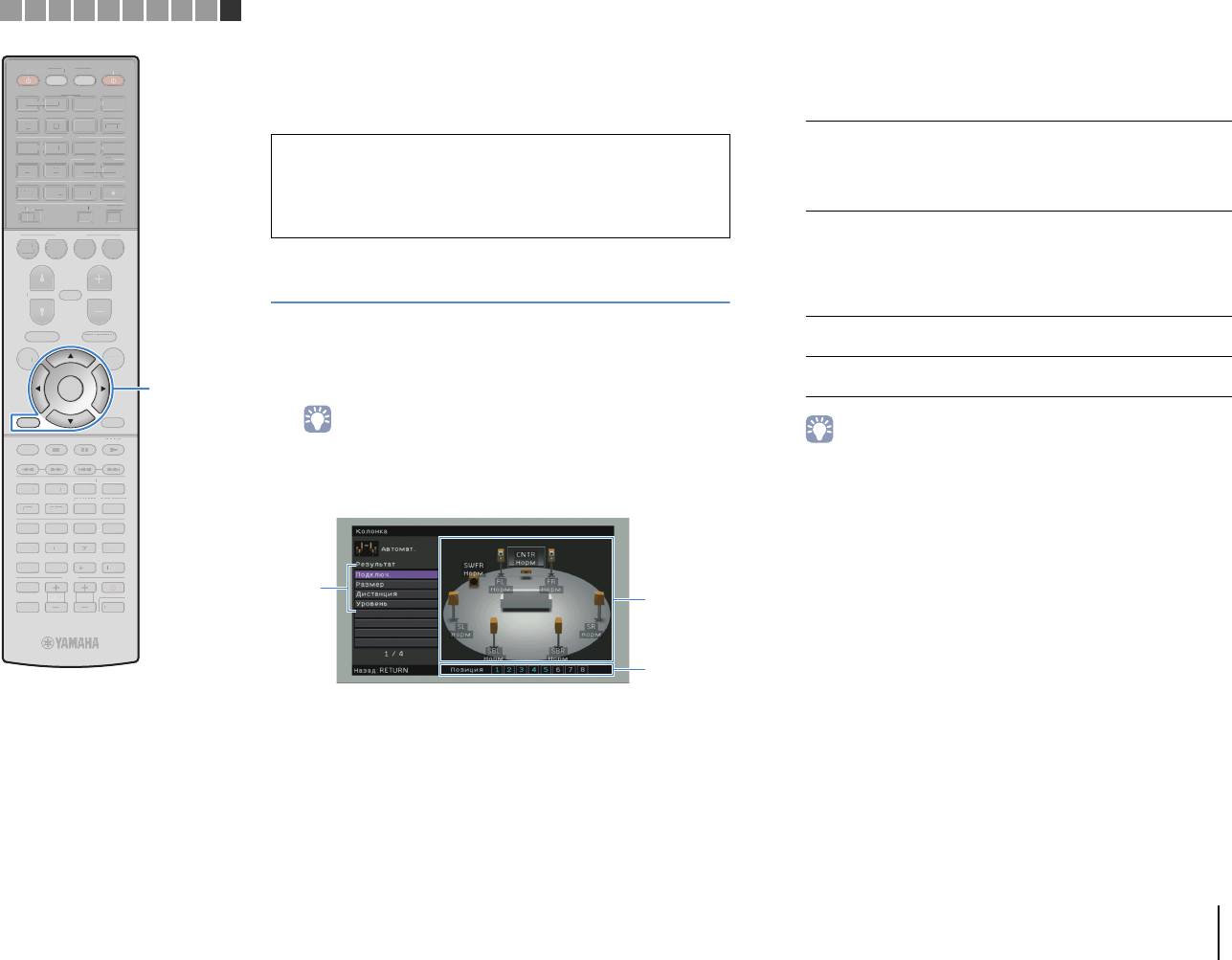
SOURCE
RECEIVER
6
Отключите микрофон YPAO от аппарата.
2
С помощью клавиш курсора выберите нужный
HDMI
1234
элемент.
На этом оптимизация настроек колонок завершена.
5 6 7
V-AUX
AV
Полярность на каждой колонке
12
34
Предупреждение
Норм: Кабель колонки подключен с соблюдением
AUDIO
65
12
Подключ.
полярности (+/-).
• Микрофон YPAO чувствителен к теплу, поэтому не следует помещать
Реверс: Возможно, при подключении была
TUNER
USB
NET
его в места, где он может подвергаться воздействию прямых
MAIN
PARTY HDMI OUT
солнечных лучей или высокой температуры (например, не следует
перепутана полярность (+/-) кабеля колонки.
ZONE 2
класть микрофон на аудио/видеооборудование).
Размер каждой колонки (переходная частота
SCENE
DVD
BD
сабвуфера)
TV
NET
RADIO
Бол: Колонка способна эффективно воспроизводить
Размер
низкочастотные сигналы.
Проверка результата измерения
PROGRAM VOLUME
MUTE
Мал: Колонка не может эффективно
воспроизводить низкочастотные сигналы.
Можно проверить результаты измерения YPAO.
TOP MENU
POP-UP/MENU
Расстояние от положения прослушивания каждой
Дистанция
колонки.
SCREEN
ON
OPTION
1
После измерения с помощью клавиш курсора
Регулировка уровня выходного сигнала для
Уровень
ENTER
выберите “Результат” и нажмите ENTER.
каждой колонки.
DISPLAYRETURN
BAND
MODE
• Также можно выбрать “Результат” в пункте “Автоматическая
TUNING PRESET
настройка” (c. 86) меню “Настройка”, что позволит вывести
• Сообщение в красной рамке указывает на проблему колонки.
результаты предыдущих измерений.
SUR. DECODE
STRAIGHT
MOVIE
MUSIC
ENHANCER
PURE DIRECT
Появится следующий экран.
3
Для завершения проверки и возврата
INFO SLEEP
к предыдущему экрану нажмите RETURN.
1234
5
687
MEMORY
90
10
ENT
TV
INPUT
1
TV VOL TV CH
MUTE
CODE SET
2
3
1 Элементы результата измерения
2 Данные результата измерения
3 Число позиций измерения (когда выполняется
многопозиционное измерение)
ПОДГОТОВКА ➤ Автоматическая оптимизация настроек колонок (YPAO) Ru 39
TV
V
O
L
TV
C
H
TV
INP
U
T
MUTE
CO
DE
S
E
T
9 0
1
0
EN
T
M
EM
O
R
Y
5
6
8
1 2
3
4
MO
VI
E
E
T
NHANCER
U
NIN
G
PRE
S
ET
BAN
D
DI
S
PLA
Y
O
N
S
CRE
E
N
O
PTI
O
N
T
MUT
OP MENU
E
P
R
OG
RA
M
V
O
L
U
M
E
P
O
P-UP
/
ME
N
U
PURE DIRECT
S
TRAI
G
H
T
INF
O
S
LEE
P
MUSI
C
N
E
T
PAR
T
Y
H
DMI OU
T
TUN
E
R
MAIN
ZO
NE
2
US
B
M
O
DE
SC
ENE
BD
DV
D
TV
NE
T
R
ADI
O
SO
UR
C
E
R
E
C
EIV
E
R
HDMI
AV
A
UDI
O
5
6
7
6
5
V
-AU
X
1
2
3
4
1
2
1
2
3
4
SU
R. DE
CO
D
E
1 2 3 4 5 6 7 8 9 10
Автоматическая настройка колонки
Клавиши курсора
ENTER
ENTER
RETURN
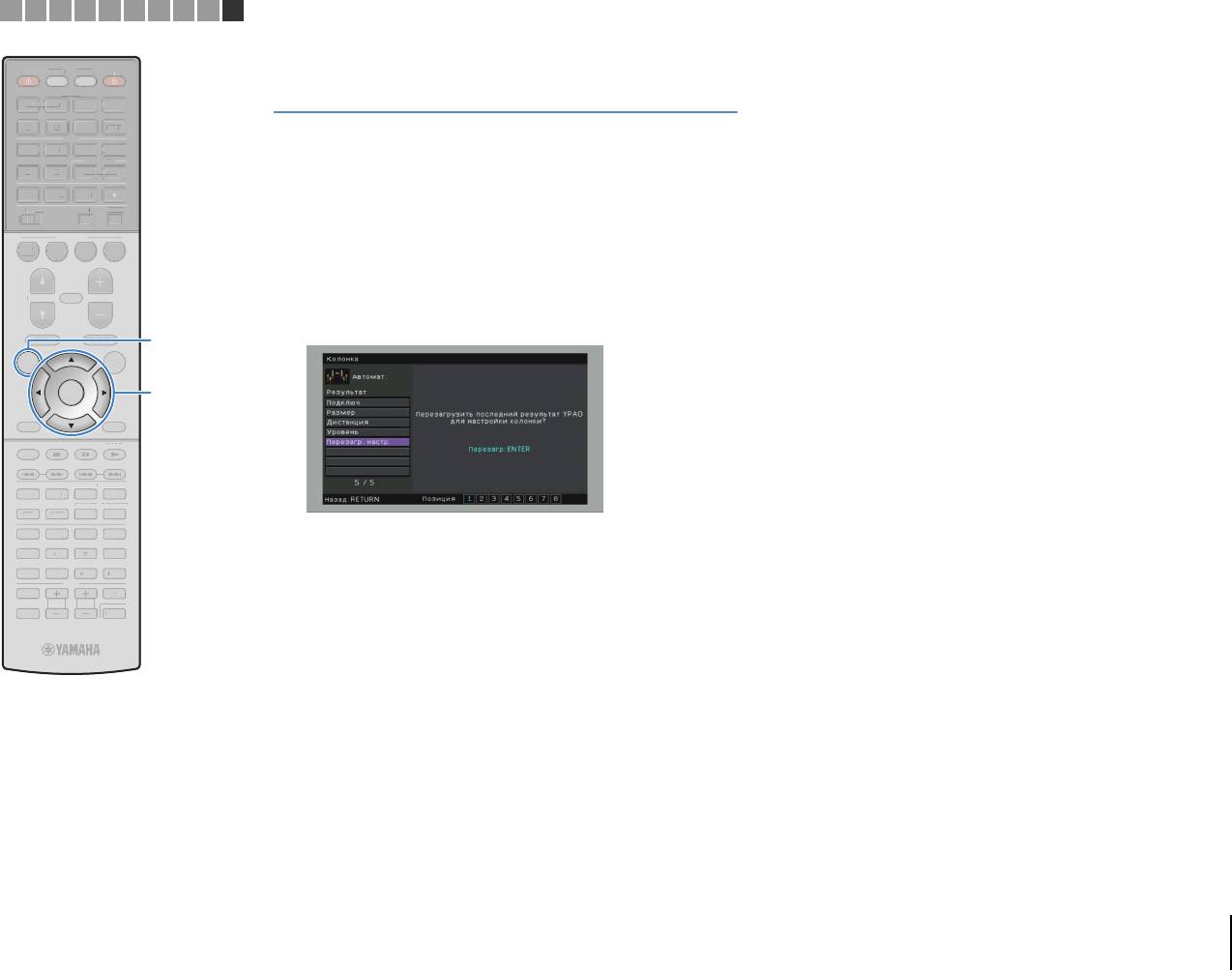
SOURCE
RECEIVER
Повторная загрузка предыдущих
HDMI
настроек YPAO
1234
5 6 7
V-AUX
AV
Если настройки колонок, установленные вручную, не подходят,
12
34
выполните приведенные ниже действия для сброса ручных
AUDIO
65
12
настроек и повторной загрузки предыдущих настроек YPAO.
TUNER
USB
NET
MAIN
ZONE 2
PARTY HDMI OUT
1
В разделе меню “Настройка” выберите “Колонка”
SCENE
и установите для параметра “Автоматическая
DVD
BD
TV
NET
RADIO
настройка” значение “Результат” (c. 85).
PROGRAM VOLUME
MUTE
2
С помощью клавиш курсора выберите “Перезагр.
настр.” и нажмите ENTER.
TOP MENU
POP-UP/MENU
SCREEN
ON
OPTION
ENTER
DISPLAYRETURN
BAND
MODE
TUNING PRESET
SUR. DECODE
STRAIGHT
MOVIE
MUSIC
ENHANCER
PURE DIRECT
INFO SLEEP
1234
5
687
3
Для выхода из меню нажмите ON SCREEN.
MEMORY
90
10
ENT
TV
INPUT
TV VOL TV CH
MUTE
CODE SET
ПОДГОТОВКА ➤ Автоматическая оптимизация настроек колонок (YPAO) Ru 40
TV
V
O
L
TV
C
H
TV
INP
U
T
MUTE
CO
DE
S
E
T
9 0
1
0
EN
T
M
EM
O
R
Y
5
6
8
1 2
3
4
MO
VI
E
E
T
NHANCER
U
NIN
G
PRE
S
ET
BAN
D
DI
S
PLA
Y
RETURN
O
PTI
O
N
T
MUT
OP MENU
E
P
R
OG
RA
M
V
O
L
U
M
E
P
O
P-UP
/
ME
N
U
PURE DIRECT
S
TRAI
G
H
T
INF
O
S
LEE
P
MUSI
C
N
E
T
PAR
T
Y
H
DMI OU
T
TUN
E
R
MAIN
ZO
NE
2
US
B
M
O
DE
SC
ENE
BD
DV
D
TV
NE
T
R
ADI
O
SO
UR
C
E
R
E
C
EIV
E
R
HDMI
AV
A
UDI
O
5
6
7
6
5
V
-AU
X
1
2
3
4
1
2
1
2
3
4
SU
R. DE
CO
D
E
1 2 3 4 5 6 7 8 9 10
Автоматическая настройка колонки
ON SCREEN
Клавиши курсора
ENTER
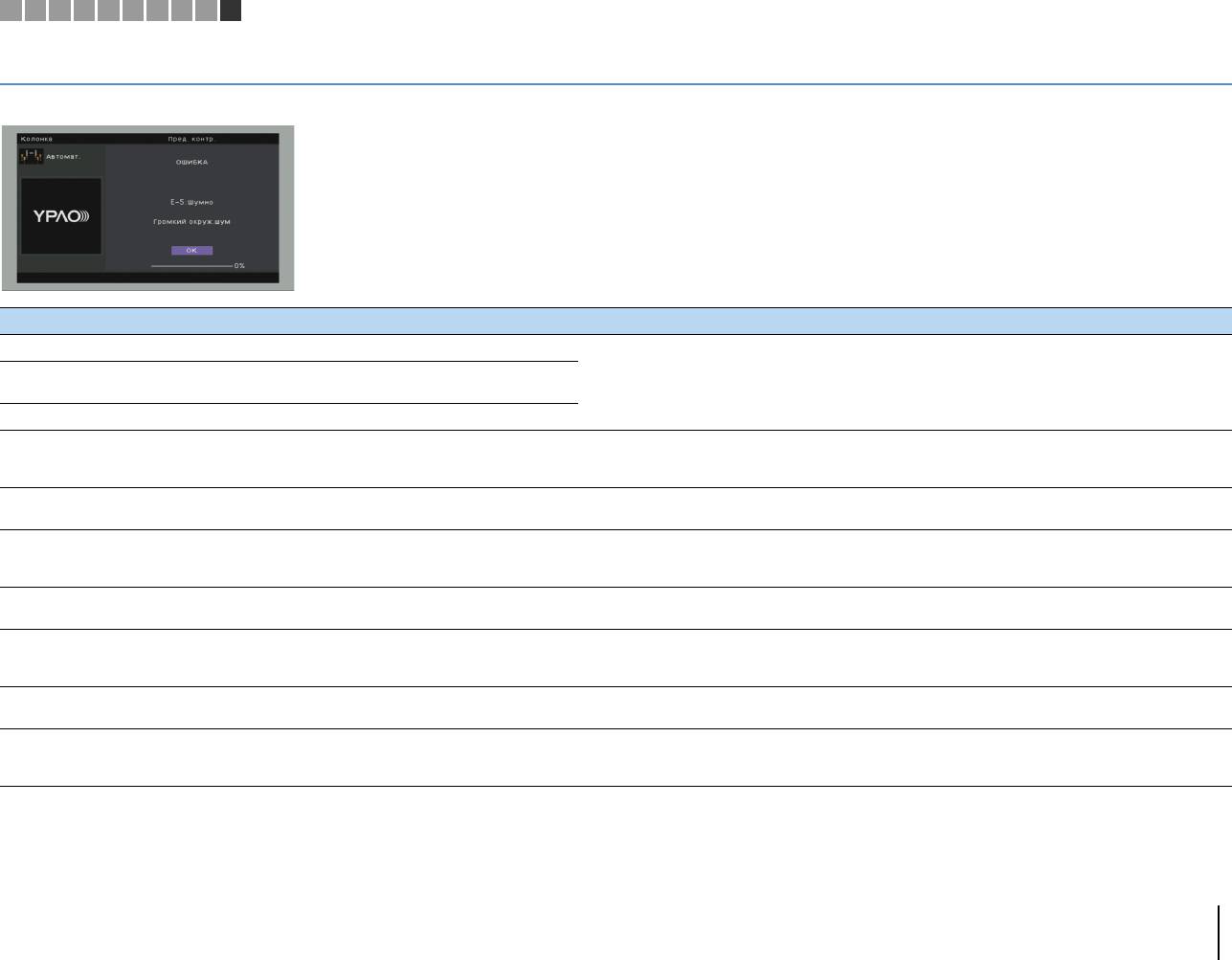
1 2 3 4 5 6 7 8 9 10
Автоматическая настройка колонки
Сообщения об ошибках
Если во время измерения отображается какое-либо сообщение об ошибке, устраните проблему и выполните YPAO еще раз.
Сообщение об ошибке Вероятная причина Метод устранения
E-1: Нет фронт.к. Фронтальные колонки не обнаружены.
Одна из колонок окружающего звучания не может быть
Следуя инструкциям на экране, выйдите из режима YPAO, выключите аппарат и проверьте
E-2: Нет тыл. кол.
обнаружена.
подключение колонок.
E-3: Нет ф.през.кол. Не удалось обнаружить одну из колонок присутствия.
Если используется только одна тыловая колонка окружающего звучания, ее следует подключить
Тыловая колонка окружающего звучания подключена
E-4: SBR → SBL
к гнезду SINGLE (слева). Выполните инструкции на экране, чтобы выйти из YPAO, затем выключите
только справа.
аппарат и подключите колонку снова.
Соблюдая тишину в комнате, выполните инструкции на экране, чтобы начать измерение сначала.
E-5: Шумно Слишком высокий уровень шума.
При выборе “ПРОД.” YPAO снова производит измерения и игнорирует любые обнаруженные шумы.
При использовании тыловых колонок окружающего звучания колонки окружающего звучания
Тыловые колонки окружающего звучания подключены,
E-6: Тылы контр.
должны быть подключены. Выполните инструкции на экране, чтобы выйти из YPAO, затем
а колонки окружающего звучания не подключены.
выключите аппарат и подключите колонки снова.
Надежно вставьте микрофон YPAO в гнездо YPAO MIC и выполните инструкции на экране, чтобы
E-7: Нет микроф. Микрофон YPAO отключен.
начать измерение сначала.
Надежно вставьте микрофон YPAO в гнездо YPAO MIC и выполните инструкции на экране, чтобы
Микрофон YPAO не может определить тестовые
E-8: Нет сигнала
начать измерение сначала. Если эта ошибка повторится, обратитесь к авторизованному дилеру
тональные сигналы.
или в ближайший сервисный центр Yamaha.
Выполните инструкции на экране, чтобы начать измерение сначала. Для отмены измерения
E-9: Остановите Измерение остановлено.
выберите “ВЫЙТИ”.
Выполните инструкции на экране, чтобы выйти из YPAO, затем выключите и снова включите
E-10: Внутр.ошибка Произошла внутренняя ошибка.
аппарат. Если эта ошибка повторится, обратитесь к авторизованному дилеру или в ближайший
сервисный центр Yamaha.
ПОДГОТОВКА ➤ Автоматическая оптимизация настроек колонок (YPAO) Ru 41
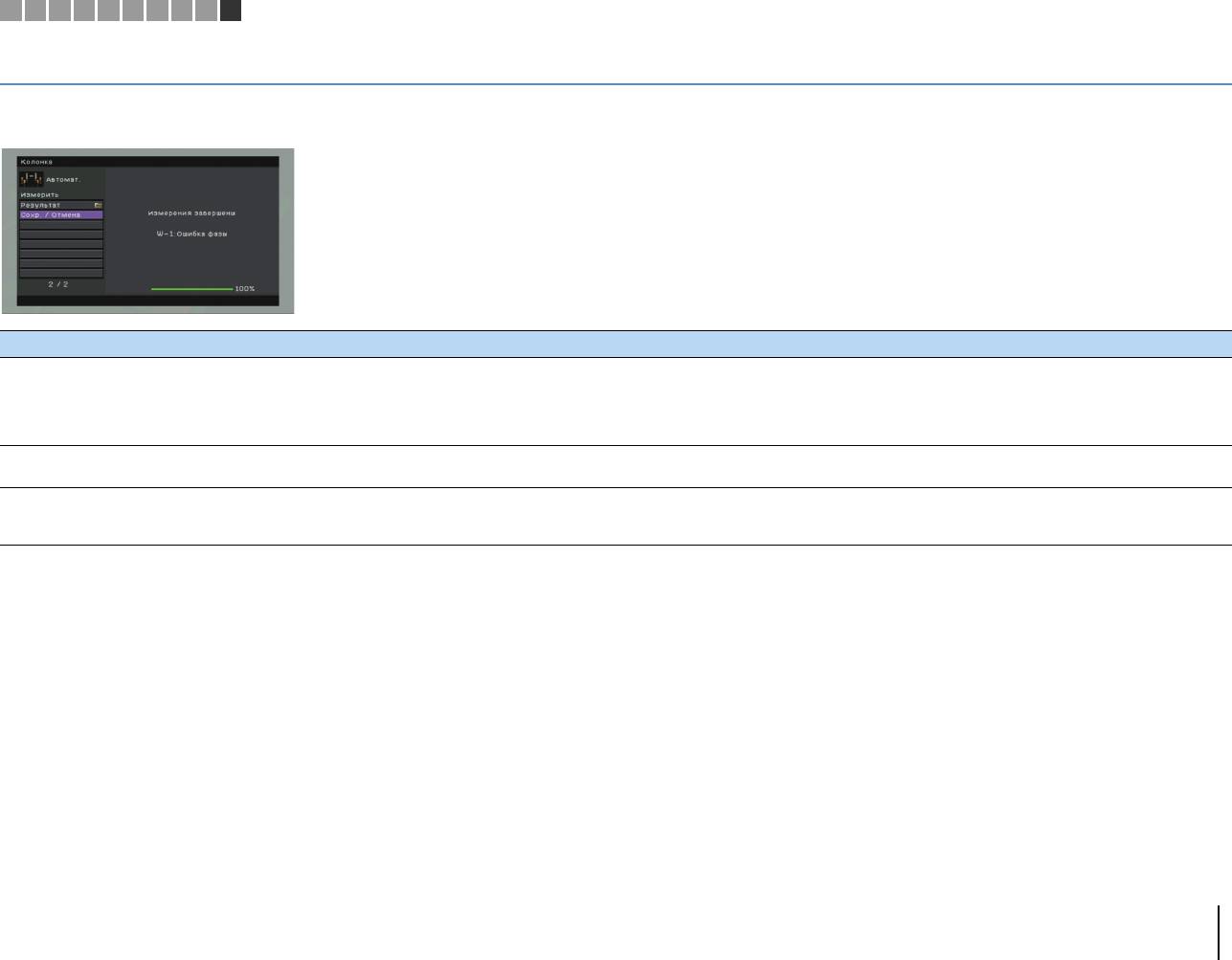
1 2 3 4 5 6 7 8 9 10
Автоматическая настройка колонки
Предупреждения
Если после измерения выводится предупреждение, результаты измерения все-таки можно сохранить, выполнив инструкции на экране.
Тем не менее, для получения оптимальных настроек колонок для аппарата рекомендуется повторить измерение YPAO.
Предупреждение Вероятная причина Метод устранения
Выберите “Подключ.” в разделе “Результат” (c. 39) и проверьте подключение кабеля (+ и -) колонки,
обозначенной словом “Инвертир.”. Если колонка подключена неправильно, выключите аппарат,
Возможно, при подключении была перепутана
W-1: Ошибка фазы
а затем повторно подключите кабель колонки. В зависимости от типа колонок или помещения это
полярность (+/-) кабеля колонки.
сообщение может отображаться даже в случае правильного подключения колонок. В данном случае
вы можете проигнорировать сообщение.
Колонка расположена на расстоянии более 24 метров
Выберите “Дистанция” в “Результат” (c. 39) и переместите колонку, отмеченную как
W-2: Большое раст.
от положения прослушивания.
“>24.00m (>80.0ft)”, в пределах 24 м от положения прослушивания.
Проверьте среду прослушивания и подключение кабелей (+/-) каждой колонки, а также громкость
W-3: Ошибка уровн. Обнаружена значительная разница в громкости колонок.
сабвуфера. По возможности рекомендуется использовать одинаковые колонки или колонки с как
можно более похожими характеристиками.
ПОДГОТОВКА ➤ Автоматическая оптимизация настроек колонок (YPAO) Ru 42






